Pioneer DBR-TF100 User manual
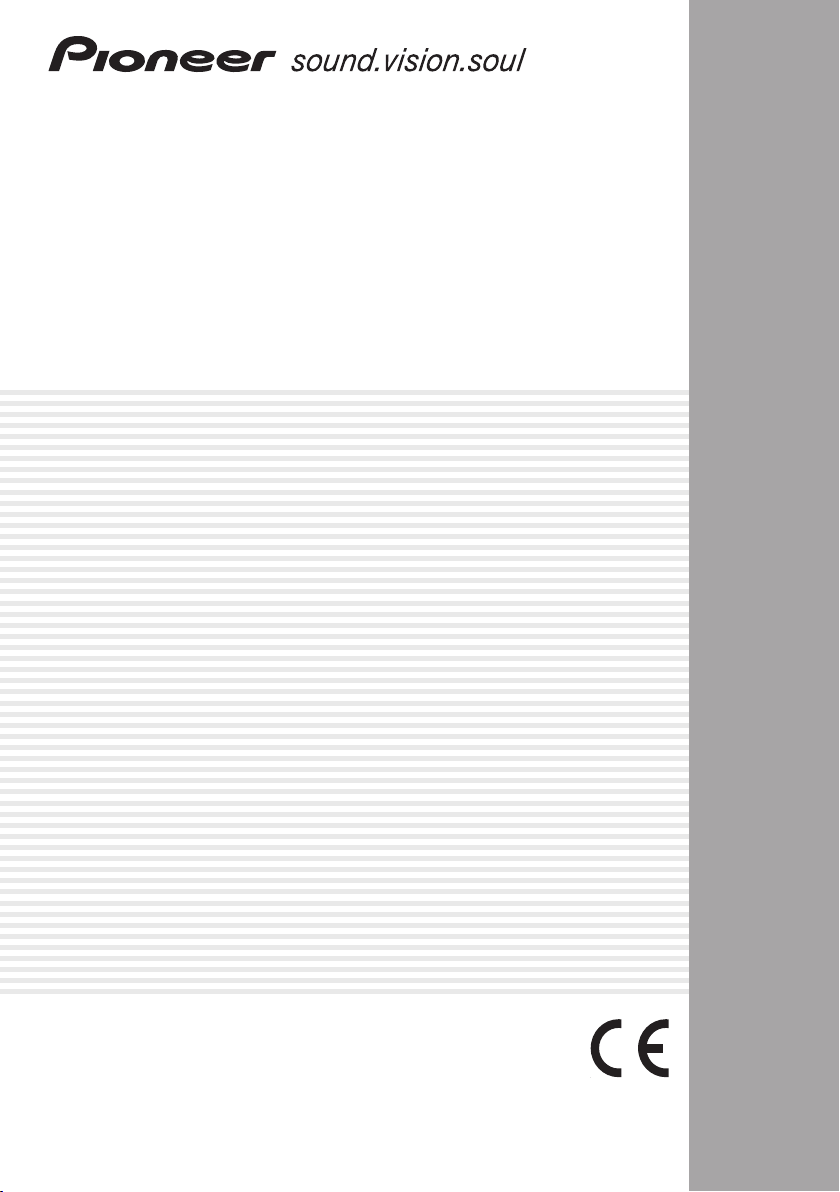
Terrestrischer Digitalreceiver
Receptor digital terrestre
DBR-TF100
Bedienungsanleitung
Manual de instrucciones
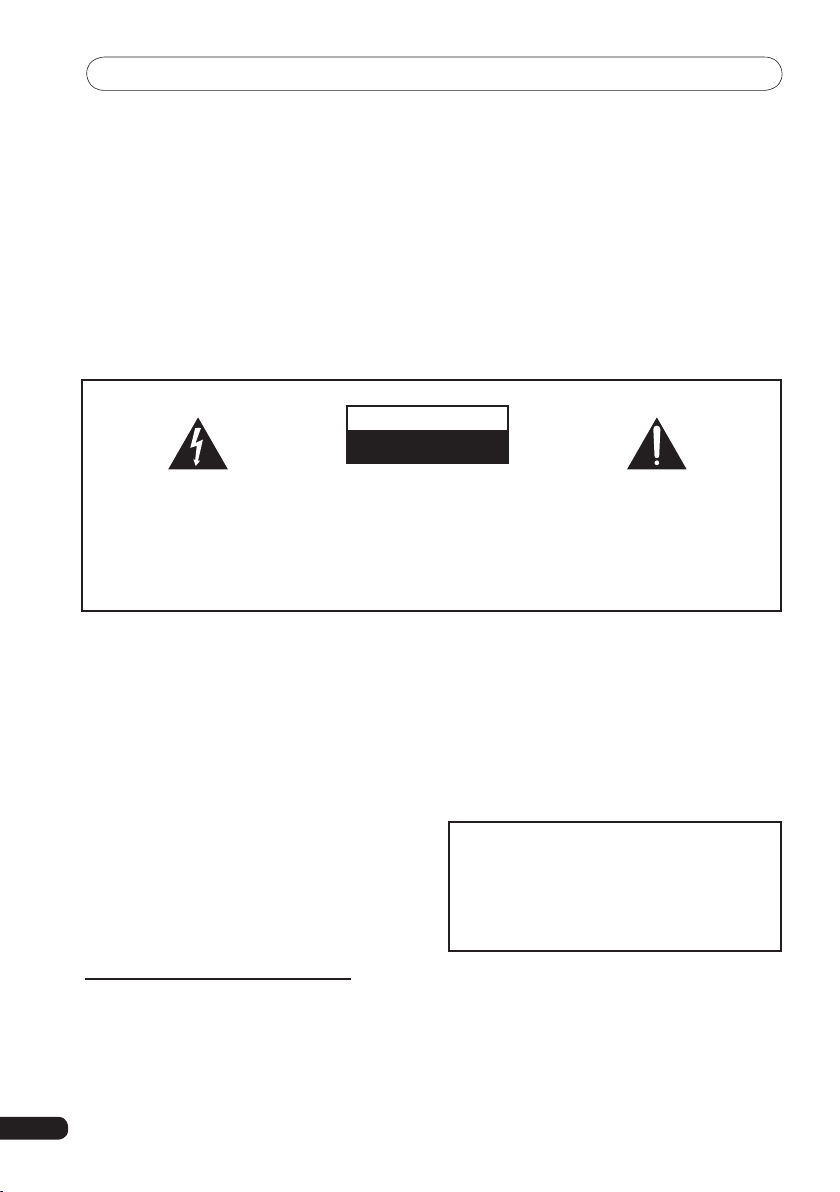
SICHERHEITSVORKEHRUNGEN
WICHTIG
VORSICHT
STROMSCHLAGGEFAHR
NICHT ÖFFNEN
SICHERHEITSVORKEHRUNGEN
Vielen Dank für den Kauf dieses Geräts von Pioneer.
Lesen Sie diese Bedienungsanleitung bitte vollstän
dig durch, damit Sie das Gerät problemlos bedienen
können. Bewahren Sie diese Unterlagen nach dem
Durchlesen gut auf; Sie benötigen sie vielleicht später
Das Blitzsymbol in einem Dreieck weist den
Benutzer darauf hin, dass eine
Berührungsgefahr mit nicht isolierten Teilen
im Geräteinneren, die eine gefährliche
Spannung führen, besteht. Die Spannung
kann so hoch sein, dass sie die Gefahr eines
elektrischen Schlages birgt.
WARNUNG: Keine Licht- oder Wärmequellen mit
offener Flamme, z.B. brennende Kerzen, auf dieses
Gerät stellen. Falls eine solche Quelle offener
Flammen umfällt, kann dies einen Brand
verursachen.
WARNUNG: Schlitze und andere Öffnungen im
Gehäuse gewährleisten einen zuverlässigen
Betrieb des Geräts und schützen es vor Überhit
zung. Um Brandgefahr auszuschliessen, dürfen
die Öffnungen niemals mit Gegenständen wie
Zeitungen, Tischtüchern, Gardinen usw. blockiert
bzw. abgedeckt werden. Ausserdem dürfen Sie das
Gerät nicht auf dicken Teppichen, Betten, Sofas
oder Stoffen mit dickem Flor aufstellen.
Betriebsbedingungen
Betriebstemperatur und -feuchtigkeit:
5 °C bis 40 °C; weniger als 80 % rel. Luftfeuchte
(Lüftungsöffnungen nicht blockiert)
Nicht an folgenden Orten aufstellen:
•
Orte, die direktem Sonnenlicht oder starkem
künstlichen Licht ausgesetzt sind
•
Orte mit hoher Luftfeuchtigkeit oder schlechter
Belüftung
ACHTUNG:
UM SICH NICHT DER GEFAHR EINES
ELEKTRISCHEN SCHLAGES AUSZUSETZEN,
DÜRFEN SIE NICHT DEN DECKEL (ODER
DIE RÜCKSEITE) ENTFERNEN. IM
GERÄTEINNEREN BEFINDEN SICH KEINE
VOM BENUTZER REPARIERBAREN TEILE.
ÜBERLASSEN SIE REPARATUREN DEM
QUALIFIZIERTEN KUNDENDIENST.
-
D3-4-2-1-7a_De
-
D3-4-2-1-7b_De
D3-4-2-1-7c_De
WARNUNG: Dieses Gerät ist nicht wasserdicht.
Zur Vermeidung der Gefahr von Brand und Stromschlag
dieses Gerät weder Regen noch Nässe aussetzen, und
keine Behälter mit Flüssigkeiten, z.B. Blumenvasen und
-töpfe, Kosmetikbehälter und Medizinflaschen, in die
Nähe des Gerätes bringen.
WARNUNG:
VOR DEM ERSTMALIGEN ANSCHLUSS DES
GERÄTES
AN EINE NETZSTECKDOSE BITTE DEN FOLGENDEN
HINWEIS SORGFÄLTIG BEACHTEN.
In verschiedenen Ländern wird eine
unterschiedliche Netzspannung verwendet.
Vergewissern Sie sich vor der Inbetriebnahme
dieses Gerätes, dass die örtliche Netzspannung mit
der auf dem Typenschild an der Rückwand des
Gerätes angegebenen Nennspannung (230 V oder
120 V) übereinstimmt.
Die Fernbedienung ist mit einem STANDBY/ONSchalter ausgestattet. Ist das Gerät auf STANDBY
geschaltet, ist es nicht vollständig vom Netzstrom
getrennt. Schließen Sie das Gerät daher so an, dass es
bei Unfallgefahr leicht vom NETZ getrennt werden kann.
Der NETZ-Stecker sollte aus der Steckdose gezogen
werden, wenn das Gerät längere Zeit nicht benutzt wird.
Ein Ausrufezeichen in einem Dreieck weist
den Benutzer auf wichtige Bedienungs- und
Wartungsanweisungen in den Dokumenten
hin, die dem Gerät beiliegen.
D3-4-2-1-3_De
D3-4-2-1-1_De
D3-4-2-1-4_De
2
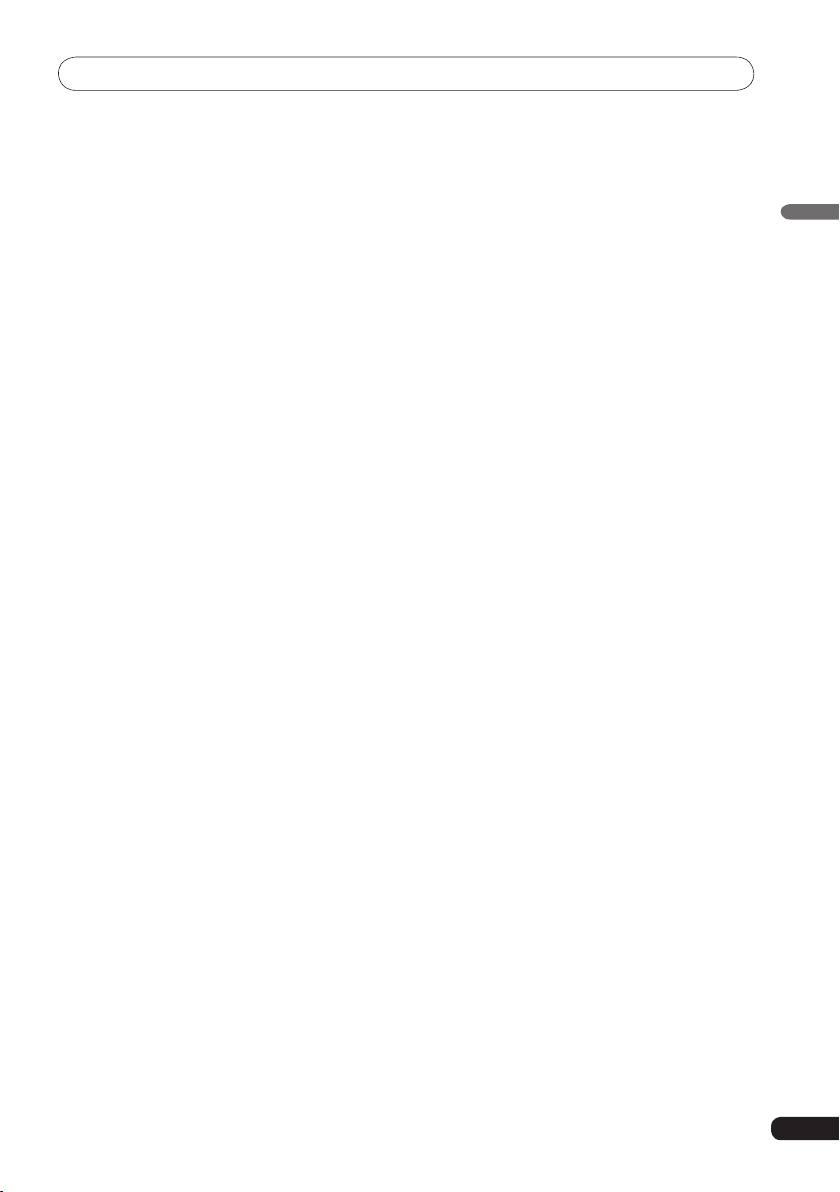
Inhalt
Inhalt
01 Vorbereitungen ..................4
Mitgeliefertes Zubehör ........................... 4
Vorderseite ............................................
Rückseite ............................................... 5
Fernbedienung ........................................ 6
Einlegen der Batterien in die Fernbedien-
ung ...................................................... 7
Einstellen von Fernsehcodes .................. 7
Pflege der Fernbedienung ......................
Reichweite der Fernbedienung .............. 8
02 Anschlüsse ........................9
Fernseh- und Videorekorderbetrieb über
SCART-Anschlüsse ..............................
Fernseh- und Videorekorderbetrieb nur
über den Standard-Antenneneingang
(koax) ................................................. 10
Anschließen eines digitalen
Audiogeräts ....................................... 11
03 Inbetriebnahme ...............12
04 Grundfunktionen .............14
Ein-/Ausschalten ................................... 14
Wechseln des Senders .........................
Auswählen von TV/DTV ........................ 15
Die Info-Leiste ...................................... 15
Videotext ..............................................
14
16
06 Die Kindersicherung ........23
Festlegen einer PIN .............................. 23
5
Ein-/Ausschalten der
Kindersicherung ................................ 24
Sendersperren aktivieren/
deaktivieren ....................................... 25
Ansehen gesperrter Sender ................. 25
07 Senderverwaltung ...........26
8
Favoriten ............................................... 26
Sendersprung ....................................... 27
Sendersortierung .................................. 28
Optionen für Sender ............................. 29
9
08 Sonstige Optionen ........... 30
Eigene Einstellungen ............................ 30
Einrichten des Fernsehers .................... 31
Installation ............................................ 33
Software Aktualisierung ....................... 34
Kurzanleitung ........................................ 35
Wiederherstellen von
Systemvorgaben ............................... 36
09 TV-Herstellercodes ..........37
10 Fehlerdiagnose ................41
11 Technische Daten ............
Deutsch
43
05 Erweiterte Funktionen ..... 17
Der On-Screen-Programm-
führer .................................................... 17
Der Timer ..............................................
Anhalten der Bildwiedergabe ............... 20
Aufzeichnen von Schnappschüssen ..... 21
Ansehen von Schnappschüssen ........... 21
19
3
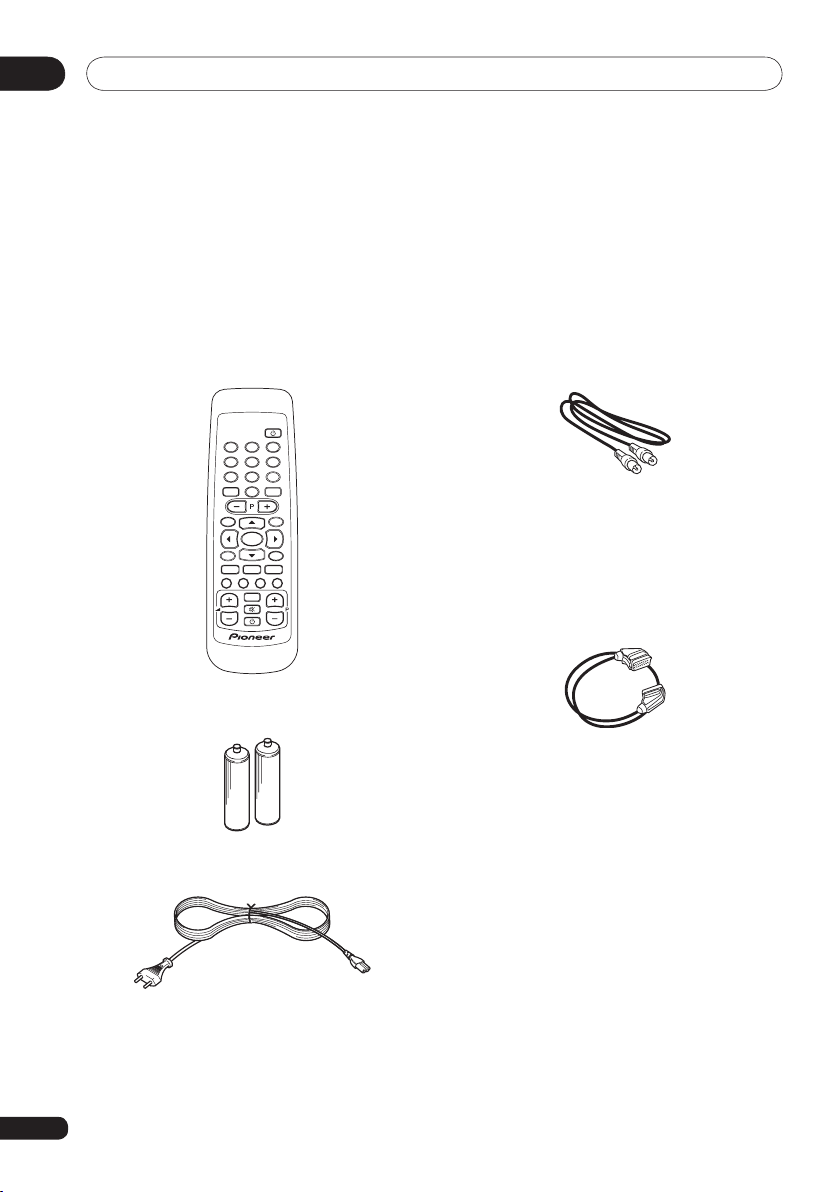
Vorbereitungen01
1
TV/DTV
RETURN
GUIDE
2
3
4
5
6
7
MENU
INFO
TEXT WIDE
SUBTITLE
AV
TV
EXIT
SELECT
8
9
0
Kapitel 1:
Vorbereitungen
Mitgeliefertes Zubehör
& Fernbedienung
& HF-Antennenkabel
Wird an den terrestrischen Digitalreceiver
(DTR) und an das Video- bzw. Fernsehgerät
angeschlossen. Sehen Sie sich dazu auch die
Abbildungen auf den folgenden Seiten an.
& SCART-Kabel
4
& Zwei Batterien AA/R06
Wird zwischen dem SCART-Anschluss des
DTR und dem des Fernsehgeräts angeschlossen. Die SCART-Anschlüsse des
Fernsehgeräts werden in der Regel mit EXT
oder AV gekennzeichnet.
& Netzkabel
& Bedienungsanleitung
Das vorliegende Dokument
Das Kabel ist abziehbar und wird mitgeliefert.
Schließen Sie es an eine Steckdose an.
& Garantiekarte
Der terrestrische Digitalreceiver wird in dieser Bedienungsanleitung kurz als DTR bezeichnet.
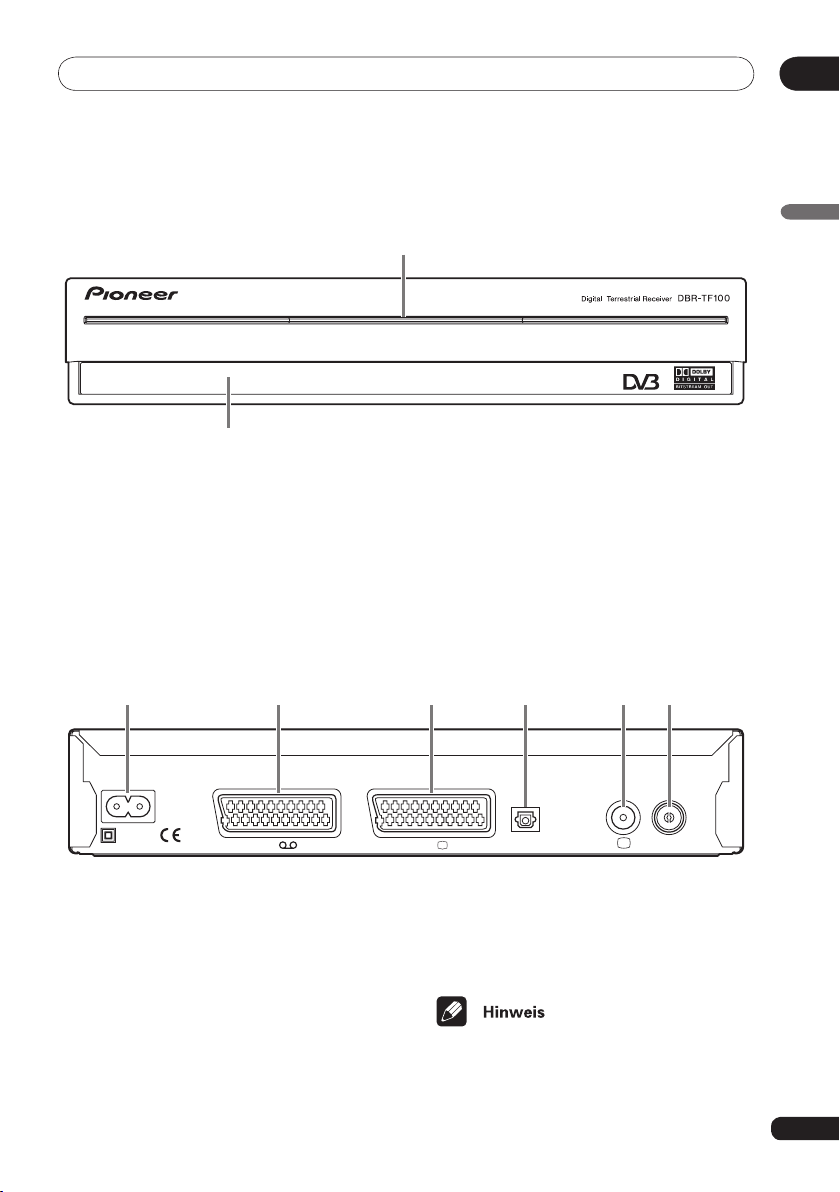
Vorbereitungen
1
2
VCR TV
OPTICAL
AERIAL
TV
1
2
3
4
5
6
01
Vorderseite
1 LED (Standby/On)
Zeigt am DTR den Status des Netzbetriebs
an; rot = Standby, grün = Ein. Bei Wiedergabe eines Senders, der per Timer eingestellt
wurde, leuchtet die LED orange und blinkt,
sobald die Fernbedienung benutzt wird.
* Hergestellt unter Lizenz von Dolby Laboratories.
„Dolby“ und das Doppel-D-Symbol sind Warenzeichen von Dolby Laboratories.
2 Infrarotsensor
Empfängt das von der Fernbedienung ausgesendete Signal.
Rückseite
Deutsch
*
1 Netzanschluss
2 SCART1-Anschluss zum Videorekorder
3 SCART1-Anschluss zum Fernsehgerät
4 Optischer Ausgang für digitales
Audiokabel
5 VHF2- und UHF3-Antennenausgang
zum Fernsehgerät
6 VHF2- und UHF3-Antenneneingang
1. SCART: Eurostecker
2. VHF: Very High Frequency
3. UHF: Ultra High Frequency
5
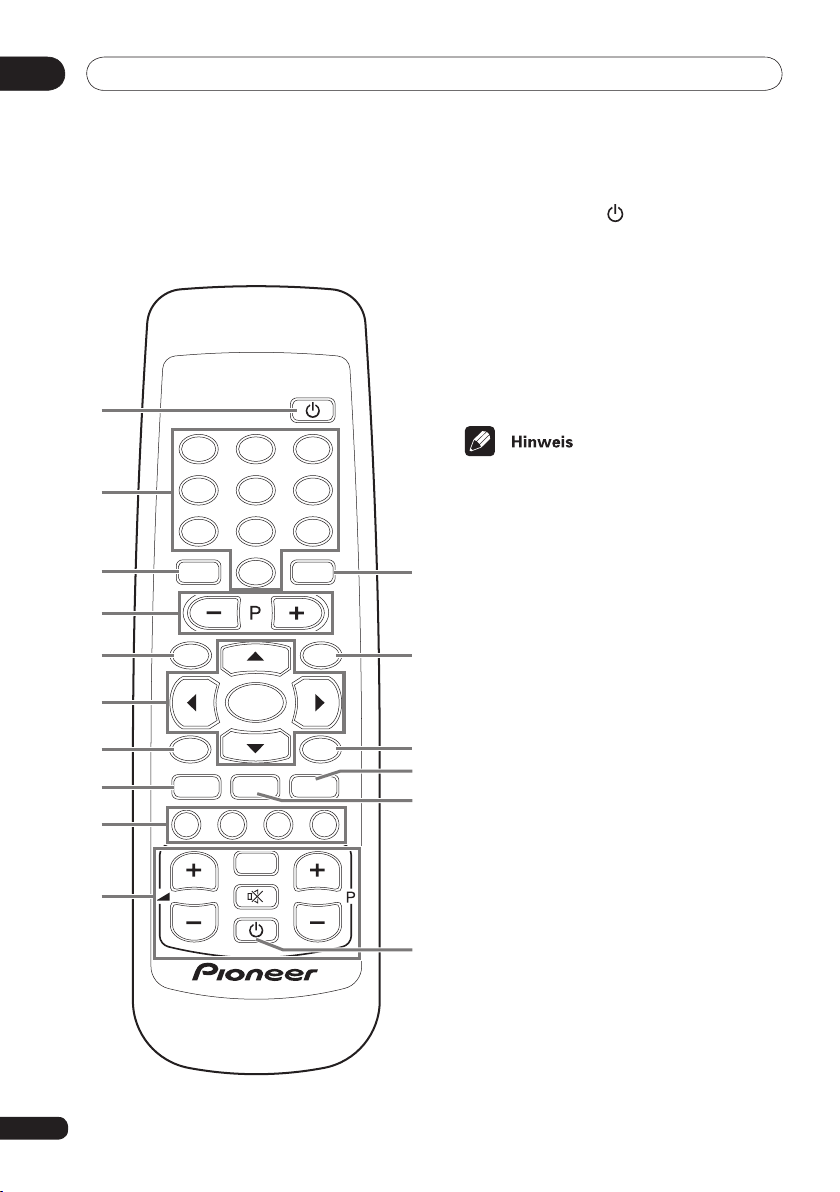
Vorbereitungen01
1
TV/DTV
RETURN
GUIDE
2
3
4
5
6
7
MENU
INFO
TEXT WIDE
SUBTITLE
AV
TV
EXIT
SELECT
8
9
0
!
~
=
-
@
2
3
5
6
7
8
1
9
0
4
A
Fernbedienung
1 STANDBY-Taste (S.14)
Zum Umschalten des DTR von Standby auf
Empfangsbetrieb.
2 0-9 Zahlentasten (S.14, S.16)
• Zum direkten Anwählen eines Senders.
• Für Eingaben im Videotextbetrieb.
3 Taste TV/DTV (S.15)
Zum Umschalten zwischen digitalem und
analogem Empfang.
•
Diese Taste funktioniert nur, wenn der
DTR und das Fernsehgerät über ein
SCART-Kabel miteinander verbunden
sind.
•
Auch bei Anschluss über ein SCART-Kabel können bestimmte analoge Fernsehgeräte nicht ausgewählt werden.
4 Sendertasten P + und - (S.14)
Zum Anwählen eines Senders.
5 GUIDE-Taste (S.17)
Zum Aufrufen des elektronischen Programmführers (EPG).
6 Tasten 5, ∞, 2, 3
5/∞/2/3: Zur Auswahl von Menüpunk-
ten, für die Bedienung im Textmodus und
zur Auswahl von Sendern bei angezeigter
Senderliste.
2: Zum Aufnehmen von Schnappschüssen.
SELECT-Taste (S.14)
• Zum Aufrufen der Senderliste während
der Wiedergabe eines Senders.
• Dient bei angezeigter Senderliste zur
Auswahl eines Senders.
• Dient bei angezeigtem Menübildschirm
zur Auswahl von Menüeinträgen.
7 INFO-Taste (S.15)
Zum Aufrufen der Info-Leiste.
8 TEXT-Taste (S.16)
6
Zum Aufrufen des Videotextes.
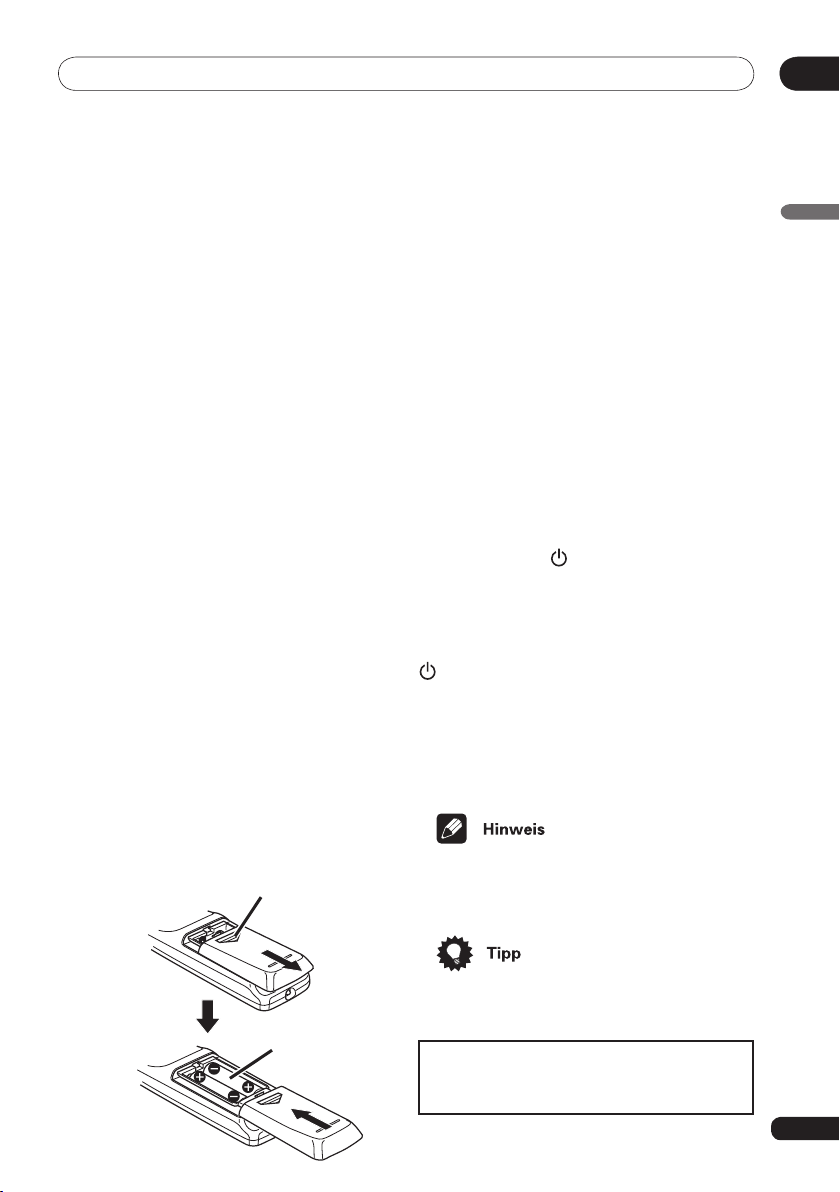
Vorbereitungen
Zum Einsetzen oder Auswechseln der
Batterien schieben Sie auf der Rückseite der
Fernbedienung den Deckel vom Batteriefach
herunter.
Setzen Sie 2 neue
Batterien ein.
01
9 ROTE, GRÜNE, GELBE, BLAUE Taste
Für Eingaben im Videotextbetrieb und zur
On-Screen-Menübedienung.
0
Unter „Einstellen von Fernsehcodes“
auf der rechten Seite erfahren Sie mehr
dazu.
Mit dieser Fernbedienung lassen sich die
Fernseher aller bekannteren Hersteller direkt
fern bedienen. Bei Auslieferung ist die Fern
bedienung nur auf den Betrieb von Fernsehern der Firma Pioneer programmiert.
- SUBTITLE-Taste (S.30)
Zum Anzeigen von Untertiteln.
= WIDE-Taste (S.32)
Zum Umschalten auf die verschiedenen
Bildschirmformate.
~ EXIT-Taste
Zum Ausblenden der On-Screen-Anzeige.
! MENU-Taste
Zum Aufrufen des On-Screen-Menüs.
@ RETURN-Taste (S.15)
• Zum Auswählen des zuletzt gezeigten
Senders.
• Zur Rückkehr zum vorherigen Bild
schirmmenü.
-
Einlegen der Batterien in die
Fernbedienung
Einstellen von Fernsehcodes
Die folgenden fünf Funktionen können mit der
Fernbedienung nach Eingabe des Codes für
einen bestimmten Fernsehhersteller genutzt
werden. Eine Liste mit Herstellern liegt bei.
• Fernseher einschalten und auf Standby
schalten
• Fernseher lauter/leiser stellen
• Fernsehsender aufwärts/abwärts
• Ton aus/ein
•
Umschalten zwischen TV- und AV-Eingang
1 Die TV-Taste (A in der Abbildung)
gedrückt halten und den 4-stelligen TV-Herstellercode eingeben. (TV-Herstellercodes,
siehe Kapitel 9 auf Seite 37)
2 Durch erneutes Drücken der TV-Taste
(A in der Abbildung) wird der Fernseher
ein- bzw. ausgeschaltet.
3 Wenn der Fernseher nicht fern bedient
werden kann, wiederholen Sie Schritt 1
oben, oder geben Sie einen anderen Code
für denselben TV-Hersteller ein.
Deutsch
• Bei bestimmten TV-Herstellern bzw.
Gerätemodellen funktioniert diese Fernbedienung unter Umständen nicht.
• Falls erforderlich, kann die Fernbedi-
Zum Entsorgen der Altbatterien geben Sie diese zum
Schutz der Unwelt bitte bei den entsprechenden
sanmelstellen ab.
D3-4-2-3-1_De
7
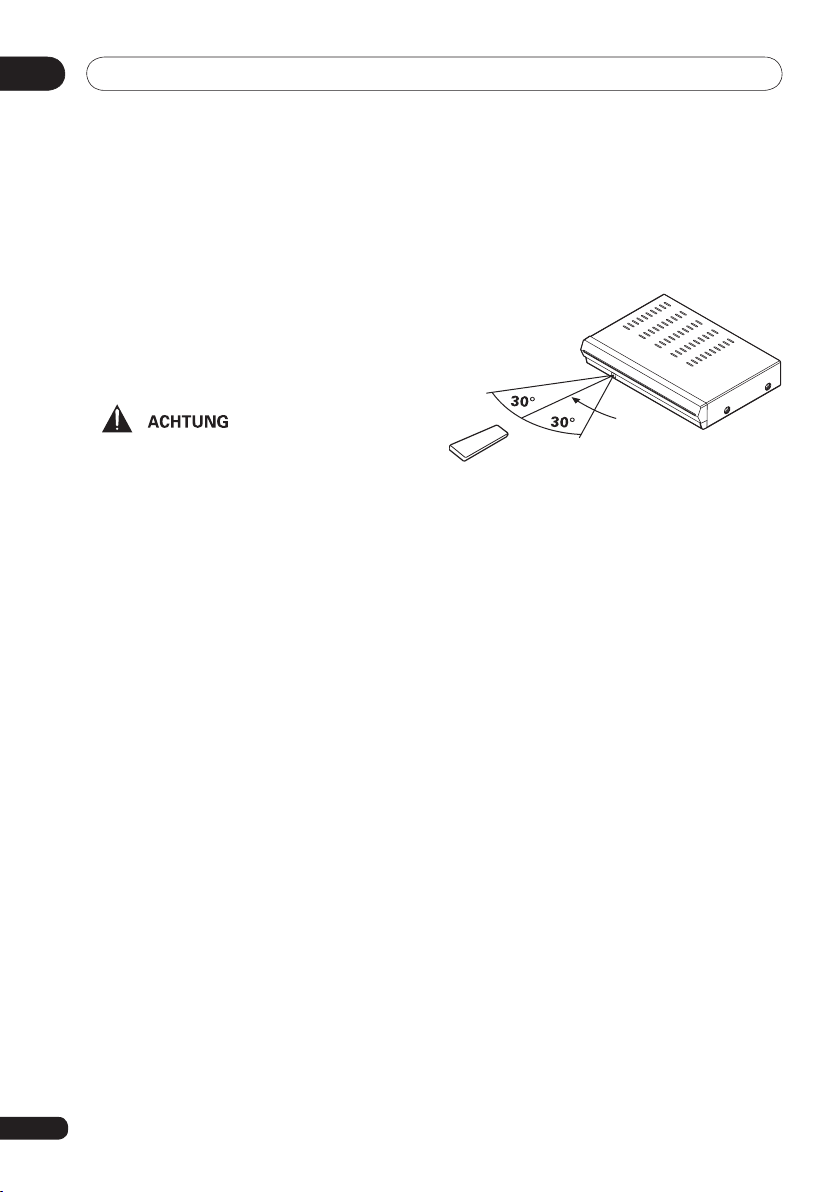
Vorbereitungen01
7
m
Pflege der Fernbedienung
•
Lassen Sie die Fernbedienung nicht fallen.
• Lassen Sie die Fernbedienung nicht
nass werden.
• Folgende Plätze sollten zur Aufbewah
rung oder Verwendung der Fernbedien
ung vermieden werden:
Plätze mit direkter Sonneneinstrahlung
In der Nähe von warmen Gegenständen
Plätze mit hoher Luftfeuchtigkeit
• Neue und gebrauchte Batterien nicht
mischen. Nur neue und ungebrauchte
Batterien einsetzen.
• Nicht die Batterien verschiedener Fabri
kate einsetzen. Auch wenn die Batterien
unterschiedlicher Fabrikate vielleicht die
selbe Größe haben, liefern sie eventuell
verschiedene Spannungen.
• Falls die Fernbedienung eine längere Zeit
(mehr als einen Monat) nicht benutzt wird,
nehmen Sie die Batterien heraus, um das
Auslaufen der Batterieflüssigkeit in der
Fernbedienung zu verhindern. Läuft eine
Batterie in der Fernbedienung aus, ent
sorgen Sie die alten Batterien, wischen
Sie die Flüssigkeit aus dem Gehäuse und
setzen Sie neue Batterien ein.
• Die von Pioneer mitgelieferten Batterien für
die Fernbedienung enthalten keine Schwer
metalle wie etwa Quecksilber, Nickel
oder Kadmium. In vielen Ländern ist das
Entsorgen von Batterien im Restmüll nicht
gestattet. Beachten Sie beim Entsorgen von
Batterien die gesetzlichen Vorschriften.
• Der in der Fernbedienung eingestellte
Fernsehcode hält ohne eingesetzte
Batterien nur ca. eine Minute. Damit
nicht alle gespeicherten Einstellun
gen verloren gehen, sollten Sie neue
Batterien bereit halten und sie nach
dem Entnehmen der alten Batterien
sofort einsetzen. Werden aber bei der
Entnahme der Batterien die Tasten auf
der Fernbedienung gedrückt, geht der
programmierte Herstellercode verlo
ren. Achten Sie darauf, beim Auswech
8
seln der Batterien nicht auf die Tasten
der Fernbedienung zu drücken.
-
Reichweite der Fernbedienung
-
-
• Blockiert ein Gegenstand die Signal-
-
-
-
-
-
-
strecke zwischen der Fernbedienung
und dem DTR-Signalempfänger, kann
das Gerät nicht auf die Fernbedienbefe
hle reagieren. Wenn dieser Fall eintritt,
muss das Hindernis aus dem Weg
geräumt oder die Fernbedienposition
geändert werden.
• Je schwächer die Batterien werden,
desto kürzer wird die Reichweite der
Fernbedienung. Wird die Reichweite zu
kurz und für Sie unbequem, müssen Sie
die Batterien auswechseln.
-
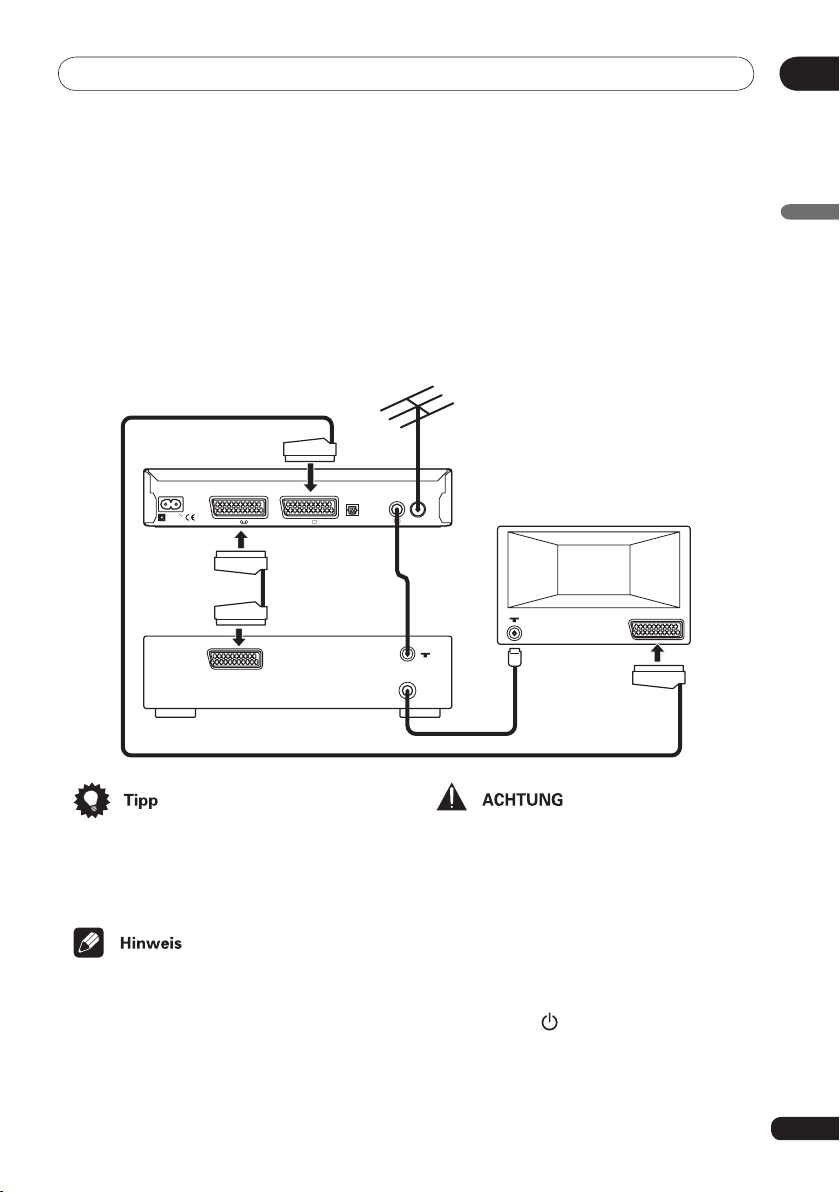
Anschlüsse
230V
VCR TV
OPTICAL
AERIAL
50Hz
TV
ANTENNE
AERIAL
EXT
VIDEO
Fernseher
AERIAL
EXT
TV
Terrestrischer
Digitalreceiver
02
Kapitel 2:
Anschlüsse
Fernseh- und Videorekorderbetrieb über SCART-Anschlüsse
Die beste Qualität für Aufzeichnung und Wiedergabe wird mit dieser Anschlussweise erzielt.
Deutsch
•
Schließen Sie das Kabel an die erste externe
AV1-Buchse des Fernsehgeräts an, um eine
optimale Bildqualität sowie die Möglichkeit
zum automatischen Umschalten auf den
EXT-Eingang zu erhalten.
•
Wenn Sie eine zusätzliche Geräteantenne
verwenden, die ihre Stromversorgung
über den DTR beziehen muss, lesen Sie
die zusätzlichen Hinweise auf den Seiten
13 und 33.
• Sie können zwar eine Zimmerantenne
verwenden, jedoch wird eine Außenantenne empfohlen.
• Ziehen Sie vor dem Anschließen der
Geräte alle Netzkabel ab.
1 Schließen Sie die Geräte wie im obigen
Schaubild gezeigt an.
2 Schließen Sie alle Geräte sowie auch den
DTR an der Steckdose an.
3 Schalten Sie den Fernseher ein, und
wählen Sie einen Sender.
4
Drücken Sie auf der Fernbedienung die
Taste STANDBY
ren.
Am DTR wird das Pioneer-Logo angezeigt. Anschließend ist der Bildschirm
Menüsprache zu sehen.
Fahren Sie nun mit dem Kapitel Inbetrieb
, um den DTR zu aktivie-
-
9
nahme auf Seite 12 fort.
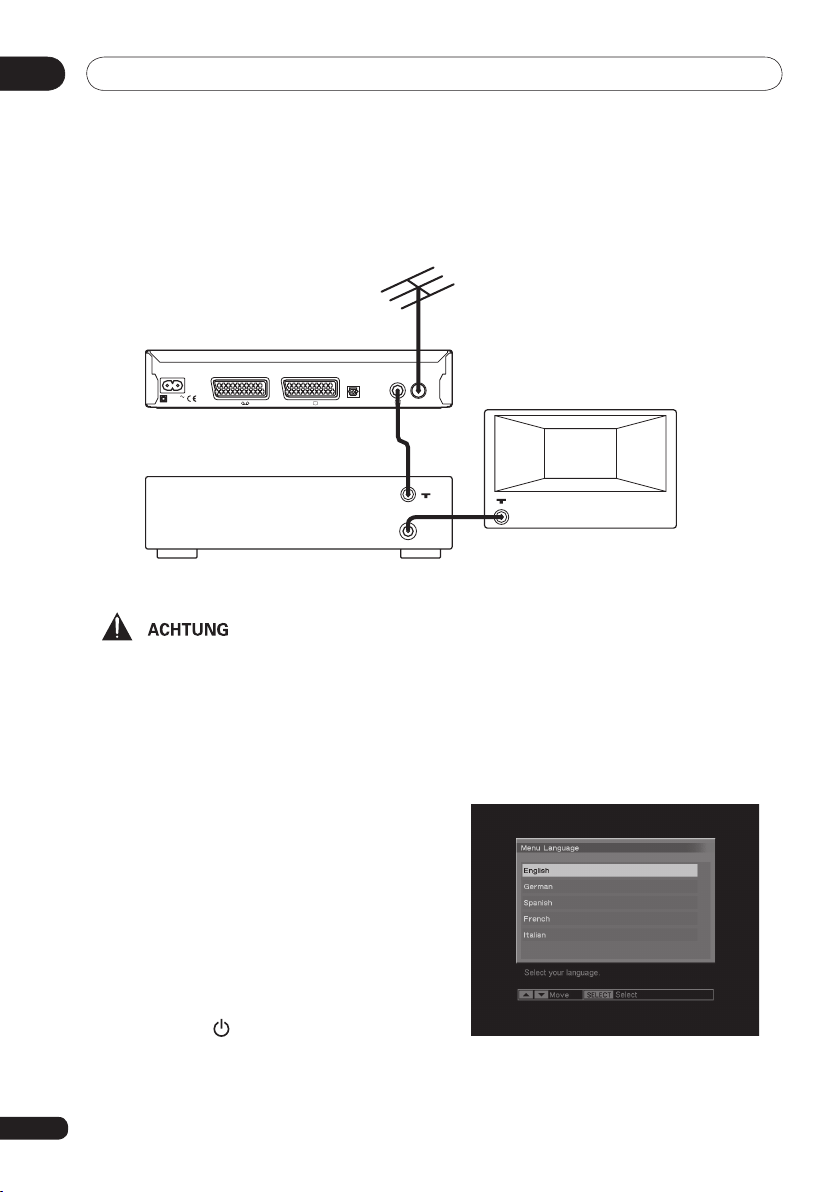
Anschlüsse02
VIDEO
AERIAL
Fernseher
230V
VCR TV
OPTICAL
AERIAL
50Hz
TV
AERIAL
TV
Terrestrischer Digitalreceiver
ANTENNE
Fernseh- und Videorekorderbetrieb nur über den StandardAntenneneingang (koax)
• Ziehen Sie vor dem Anschließen der
Geräte alle Netzkabel ab.
1 Schließen Sie die Geräte wie im obigen
Schaubild gezeigt an, schließen Sie das Antennenkabel jedoch noch nicht am DTR an.
2 Schließen Sie die Geräte an, wenn alle
Kabelverbindungen hergestellt sind. Schalten
Sie zuerst das Fernsehgerät ein, und wählen
Sie einen unbelegten Sender, über den die
digitalen Sendungen empfangen werden sollen. Schalten Sie danach den Videorekorder
ein. (Hierbei ist es gleichgültig, auf welche
10
Sendestation der Videorekorder eingestellt
ist.)
3 Drücken Sie auf der Fernbedienung die
Taste STANDBY
ren.
, um den DTR zu aktivie-
4
Als nächstes müssen Sie einen Fernsehkanal für das Empfangen digitaler Sendungen
einstellen. Lesen Sie die entsprechenden
Anweisungen in der Bedienungsanleitung Ihres
Fernsehers nach, wenn Sie sich darüber nicht
im Klaren sind. Speichern Sie den Empfangskanal, sobald das Pioneer-Logo oder der Bildschirm Menüsprache (Menu Language screen)
wie unten gezeigt auf dem Fernseher erscheint.
5 Schließen Sie das Antennenkabel am
DTR an, und kontrollieren Sie, ob das Bild un
verändert (d. h. ohne Verzerrungen, Streifen
oder Schnee) erscheint.
-
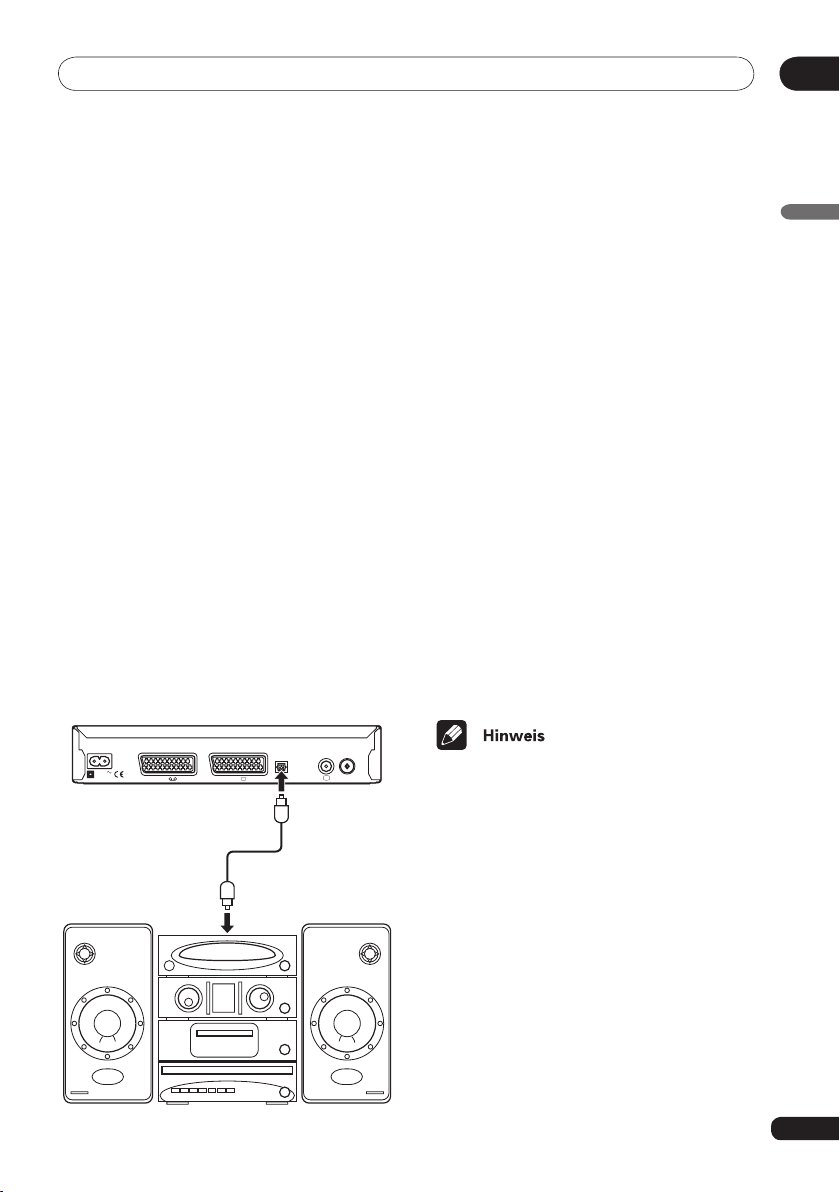
Anschlüsse
230V
VCR TV
OPTICAL
AERIAL
50Hz
TV
Terrestrischer Digitalreceiver
Stereosanlage bzw. eines
AV-Verstarkers mi
t
Sampling - Frequenz
wandler.
02
6 Schalten Sie am Fernseher alle eingestellten Sender ein, auch den Empfangskanal für den Videorekorder, und kontrollie
ren Sie die Bildqualität.
Ist die Bildqualität gut, fahren Sie mit dem
Kapitel Inbetriebnahme auf Seite 12 fort. Ist
die Bildqualität trotz angeschlossenem An
tennenkabel nicht gut, fahren Sie nach dem
Lesen des Kapitels Inbetriebnahme auf Seite
12 mit den Anweisungen unten fort.
1 Ziehen Sie das Antennenkabel auf der
Rückseite des DTR ab.
2 Achten Sie darauf, dass am Fernseher
der Kanal für den Empfang digitaler
Sender eingestellt ist.
3 Drücken Sie auf der Fernbedienung die
4 Wählen Sie im Bildschirm HOME MENU
den Eintrag Einstellen (Setup), Instal-
lation und anschließend HF-Ausgang-
skanal (RF Output Channel). Benutzen
Sie dazu auf der Fernbedienung die
Tasten
5, ∞ und SELECT.
Die Standardeinstellung für diese Option
ist 43. Falls jedoch Störungen auftre
ten, muss diese Einstellung geändert
werden. Wählen Sie einen anderen
Kanal als 43. Drücken Sie die Taste
MENU, um das Menü zu verlassen
unde die Einstellung zu speichern.
5 Wiederholen Sie ab Schritt 4 alle
Schritte, um zu kontrollieren, ob sich die
Bildqualität verbessert hat.
Taste MENU. Der Bildschirm HOME
MENU wird angezeigt.
Anschließen eines digitalen Audiogeräts
Schließen Sie ein optisches Digital-Audiokabel (separat zu erwerben) zwischen dem optischen
Digital-Audioausgang am DTR und dem optischen Digitaleingang einer Stereoanlage bzw.
eines AV-Verstärkers mit Sampling-Frequenzwandler an.
• Wenn Audiosignale mit Dolby-Digitalkodierung über den Ausgang wiedergegeben werden und Sie über ein
digitales Audiogerät mit Dolby-Dig
italdekoder verfügen, ändern Sie die
Einstellungen für die Ausgabe digitaler
Audiodaten unter Eigene Einstellungen,
Digitale Audioausgabe siehe Seite 30).
• Falls das externe Digital-Audiogerät die
Sampling-Frequenz nicht unterstützt,
mit der das digitale Audiosignal übertra
gen wird, ist keine Audiowiedergabe zu
hören.
Deutsch
-
-
-
* Hergestellt unter Lizenz von Dolby Laboratories.
„Dolby“ und das Doppel-D-Symbol sind
Warenzeichen von Dolby Laboratories.
11
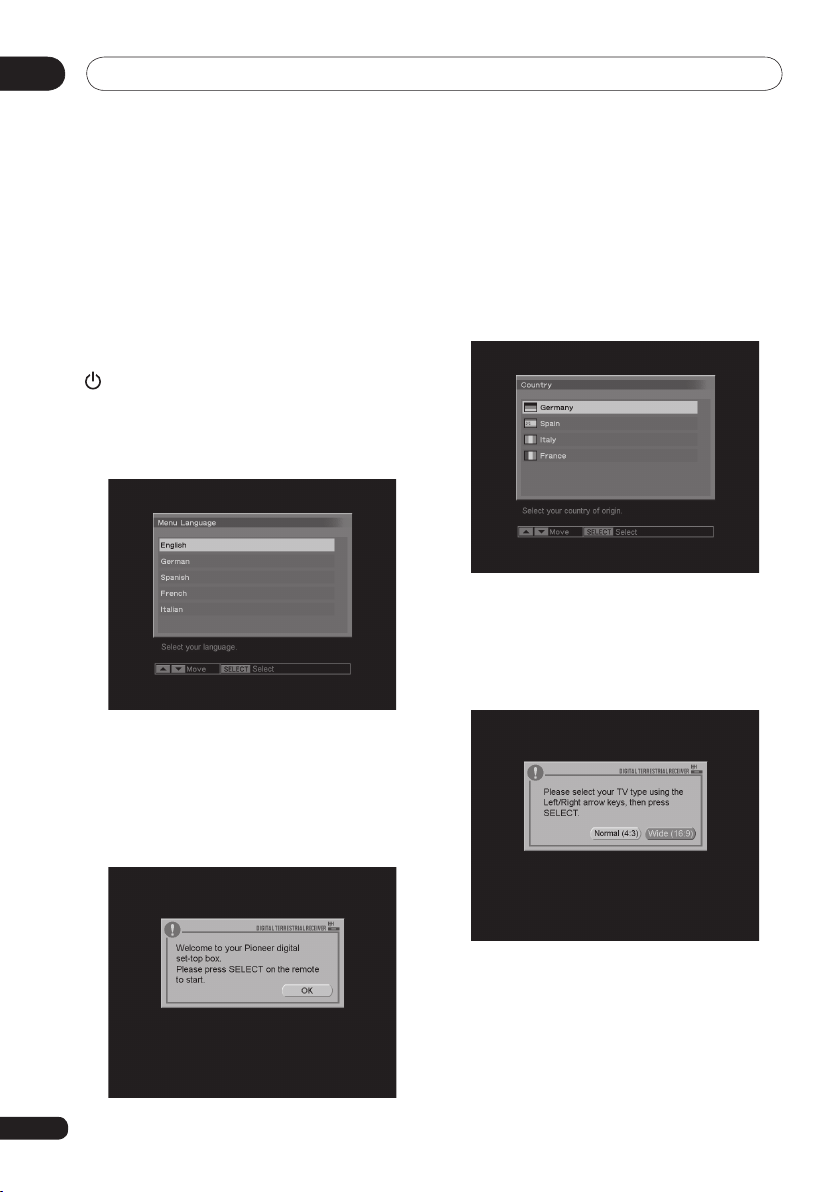
03
Inbetriebnahme
Kapitel 3:
Inbetriebnahme
Nachdem alle Geräteverbindungen hergestellt
wurden und der DTR an einer Steckdose ange
schlossen ist, drücken Sie die Taste STANDBY
bzw. eine beliebige Zahlentaste.
Das Pioneer-Logo wird daraufhin angezeigt und
anschließend der Bildschirm Menüsprache.
Auswählen einer Menüsprache
Für die Bedienung der Menüs können Sie
eine Sprache wählen.
1
Drücken Sie 5/∞ zur Auswahl der gewün-
schten Sprache. Drücken Sie dann SELECT
2 Nach der Auswahl der Menüsprache
wird eine Begrüßungsmeldung angezeigt.
.
Auswählen eines Landes
-
Wählen Sie das Land aus, in dem der DTR
verwendet wird. Drücken Sie zur Auswahl
eines Landes
Taste SELECT.
5/∞ und anschließend die
Einstellen der Fernsehwiedergabe
12
3 Drücken Sie SELECT.
Auf dem Bildschirm fordert Sie eine Meldung zur Auswahl Ihres Fernsehformats aus.
Drücken Sie
Normal (4:3) oder Wide (Breitbildformat)
(16:9), und drücken Sie danach auf SELECT
2/3 zur Auswahl der Option
.
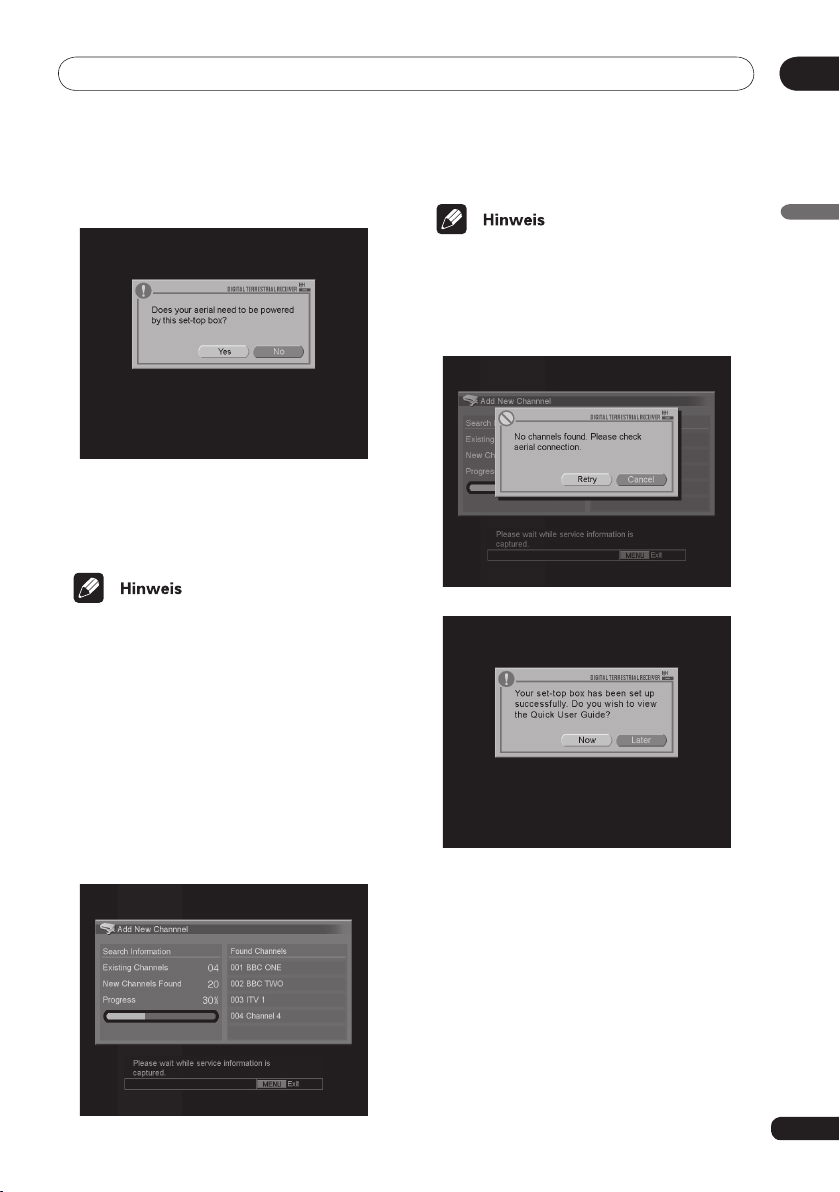
Inbetriebnahme
03
Einstellen der Antennenspeisung
Durch eine Meldung auf dem Bildschirm
werden Sie gefragt, ob Ihre Antenne vom
DTR mit Spannung versorgt werden soll/
muß. Drücken Sie
Ja (Yes)
oder mit Nein (No) zu beantworten,
und drücken Sie danach auf SELECT
•
Normalerweise wird hier Nein (No) ein-
gestellt. Bei manchen Zusatzgeräteanten
nen muss eine Stromversorgung über den
DTR eingestellt werden. Falls bei Ihnen
solch eine Antenne installiert ist, wählen
Sie hier Ja (Yes). Weitere Informationen
hierüber finden Sie in der Bedienungsan
leitung zu dem jeweiligen Gerät.
2/3, um die Frage mit
.
-
Sendersuchlauf
Nach einer Meldung müssen Sie bestätigen,
dass Ihre Antenne angeschlossen ist. Drücken
Sie nach dem Bestätigen des Antennenanschlus
ses die Taste SELECT. Der DTR sucht nun nach
Sendern und speichert alle neuen Sender ab.
Der Sendersuchlauf dauert ein paar Minuten.
•
Wenn keine Sender gefunden werden, erscheint eine Warnmeldung. Überprüfen Sie noch
einmal den Antennenanschluss. Sie können
den Suchlauf wiederholen, indem Sie Neue
Suche (Retry)
anschließend auf SELECT drücken.
mit den Tasten 2/3 wählen und
Kurzanleitung
-
Nach Abschluss der automatischen Betriebsein-
richtung werden Sie gefragt, ob die Kurzanlei
tung mit einer Erläuterung der Hauptfunktionen
des DTR angezeigt werden soll.
Drücken Sie 2/3, um die Frage mit Jetzt
(Now) oder Später (Later) zu beantworten,
und drücken Sie danach auf SELECT
Wenn Sie Jetzt wählen, wird die Kurzanleitung
des DTR angezeigt. Drücken Sie auf SELECT,
um die Kurzanleitung anzuhalten und nach
einer kurzen Pause wieder fortzusetzen. Zum
Schließen der Kurzanleitung drücken Sie auf
die Taste MENU oder EXIT
Wenn Sie
der Kurzanleitung erreicht haben, wird der Sender
mit der niedrigsten Nummer aufgerufen.
Später (Later)
.
wählen oder das Ende
Deutsch
-
.
13
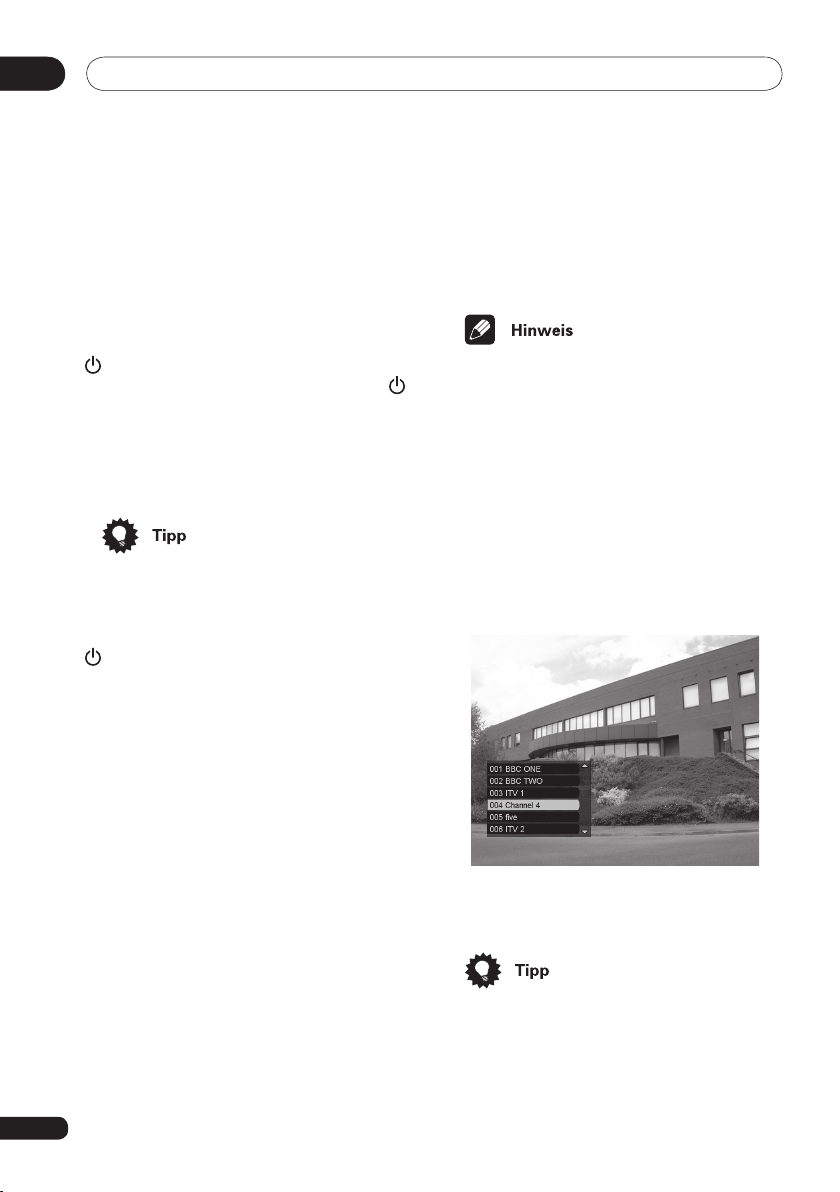
04
Grundfunktionen
Kapitel 4:
Grundfunktionen
Ein-/Ausschalten
Zum Einschalten drücken Sie auf STANDBY
oder auf eine beliebige Zahlentaste.
Nach dem Drücken der Taste STANDBY
wird der zuletzt gezeigte Sender wieder aufgerufen. Beim Drücken einer Zahlentaste
wird der zur jeweiligen Zahlentaste gehörige
Sender aufgerufen. Anschließend wird die
Info-Leiste eingeblendet und ein paar Sekun
den später wieder ausgeblendet.
• Die Info-Leiste können Sie auch sofort
schließen, indem Sie die Taste EXIT
drücken.
Zum Ausschalten drücken Sie auf STANDBY
. Der DTR schaltet daraufhin in Standby-
Betrieb.
-
Über die Senderliste
1 Wenn Sie während einer Sendung die
Taste SELECT drücken, erscheint eine
Senderliste mit sechs Sendern inklusive dem
gegenwärtig gezeigten Sender.
• Wenn für die eingegebene Sendernummer kein Sender gespeichert
wurde, wird wenige Sekunden lang
die Meldung „Kein Sender verfügbar”
(No Service is available on this channel)
eingeblendet, und der Sender wird nicht
gewechselt.
14
Wechseln des Senders
Mit den Tasten P +, -
Drücken Sie P +/-, um in der Liste der ver-
fügbaren Sender die Programmnummer zu
Erhöhen/Verringern.
Wenn Sie P +/- gedrückt halten, werden die
Sender rasch durchgeschaltet. Wenn Sie die
gewünschte Sendernummer erreicht haben,
lassen Sie die Taste wieder los. Der Sender
wird dann angezeigt.
Mit den Zahlentasten
Geben Sie eine 3-stellige Zahl für den gewünschten Sender ein. Beispiel: Zum Aufrufen
des Senders 125 geben Sie 1-2-5 ein.
Oder
Geben Sie nur die Zahlen für den gewün
schten Sender ein. Beispiel: Zum Aufrufen
des Senders 5 geben Sie 5 ein.
-
2 Drücken Sie die Tasten 5/∞, um den
nächst niedrigeren bzw. höheren Sender in
der Liste aufzurufen.
• Drücken Sie die Tasten 2/3, um zur
vorherigen bzw. zur nächsten Senderliste zu springen.
3 Drücken Sie erneut auf SELECT, um zu
einem bestimmten Sender zu wechseln.
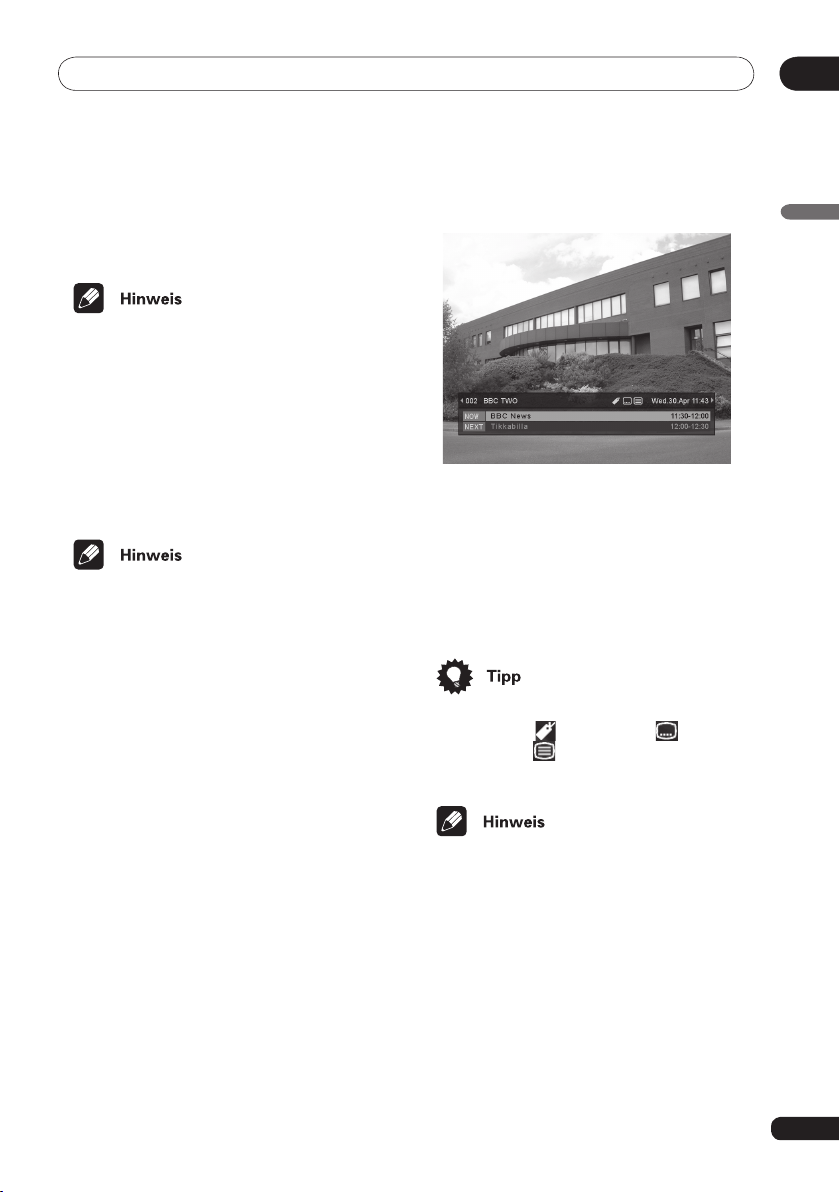
Grundfunktionen
04
Die RETURN-Taste
Wenn Sie während einer Sendung die Taste
RETURN drücken, wird zu dem zuletzt aufgerufenen Sender gewechselt.
•
Der zuletzt gesehene Sender wird aus
dem Speicher gelöscht, sobald der DTR
in den Standby-Modus umgeschaltet
wird.
Auswählen von TV/DTV
Mit der Taste TV/DTV können Sie zwischen
den analogen Sendern vom herkömmlichen
Fernseh- oder Videogerät zu den digitalen
Sendern des DTR umschalten.
•
Diese Taste funktioniert nur, wenn der
DTR und das Fernsehgerät über ein
SCART-Kabel miteinander verbunden
sind.
•
Auch bei Anschluss über ein SCART-Kabel können bestimmte analoge Fernsehgeräte nicht ausgewählt werden.
• Wenn Sie (entweder mit der Fernbedienung oder direkt über die Bedientasten
des Fernsehgeräts) den Fernseher auf
DTR-Empfang eingestellt haben, ist die
TV/DTV-Taste auf der Fernbedienung
des DTR ohne Funktion.
Die Info-Leiste
Auf dem Bildschirm können Sie Informationen über die ausgestrahlte Sendung oder
über andere Sendungen anzeigen.
1 Drücken Sie die Taste INFO, um die Info-
Leiste einzublenden. Die aktuelle Nummer
des Senders, sein Name sowie das Datum
und die Uhrzeit werden darin angegeben.
Darüber hinaus werden die Bezeichnung
der aktuellen Sendung sowie die Startzeit
und das Ende angezeigt. Dieselben Informationen erscheinen dort ebenfalls für die
nächste Sendung auf demselben Sender.
Nun haben Sie folgende Möglichkeiten:
• Drücken Sie 2/3, um die Info-Leiste zu
anderen Sendern einzublenden.
• Drücken Sie SELECT , um auf einen
anderen Sender umzuschalten.
• Drücken Sie EXIT, um die Info-Leiste
auszublenden.
• In der Info-Leiste sind auch Symbole für
Favoriten ( ), Untertitel ( ) sowie
Videotext( ) zu sehen, sofern dies
den gewählten Sender betrifft.
• Je nachdem, wie exakt die Informationen der jeweiligen Sendeanstalt sind,
werden manche Symbole angezeigt
oder fehlen.
• Beim Anzeigen der Info-Leisten anderer
Sender mit den Tasten
gelegentlich vorkommen, dass keine
aktuellen Angaben angezeigt werden
können.
2 Drücken Sie erneut die Taste INFO. Nun
werden ausführliche Informationen über die
gewählte Sendung angezeigt.
2/3 kann es
Deutsch
15
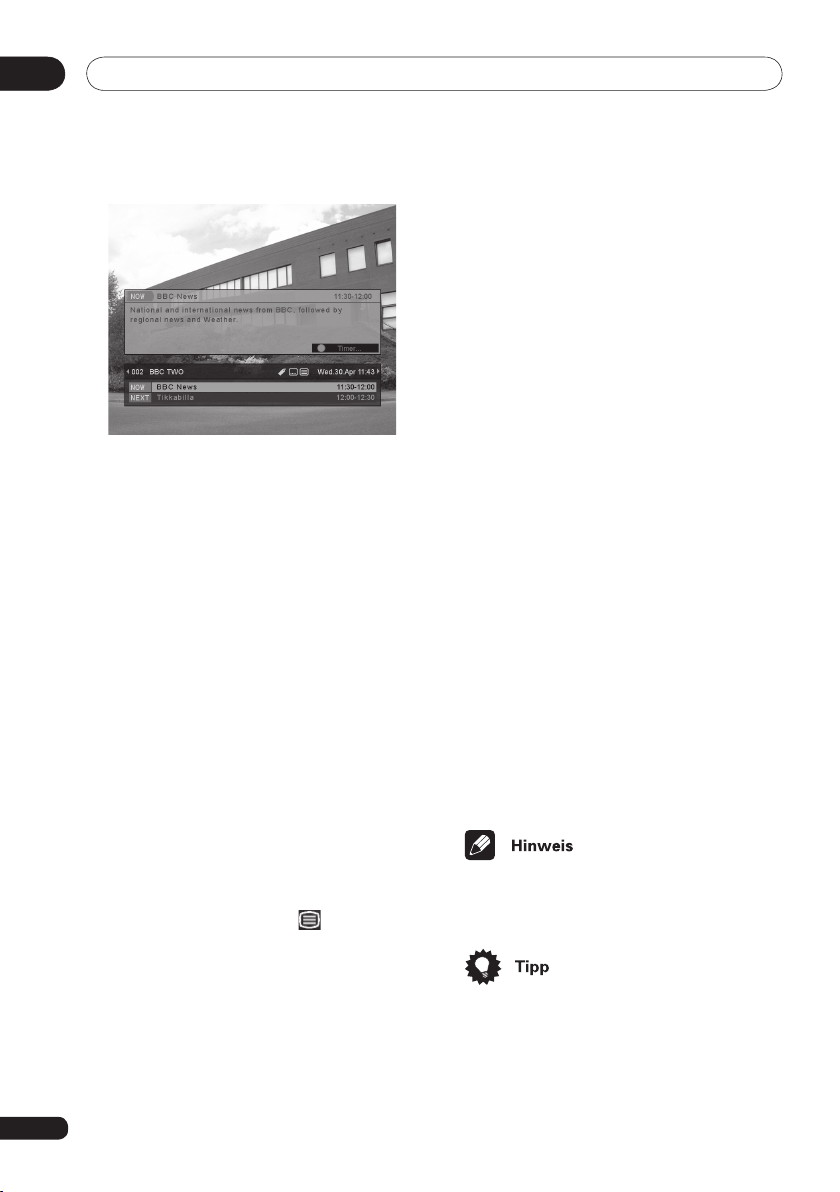
04
Grundfunktionen
Nun haben Sie folgende Möglichkeiten:
• Drücken Sie auf
eingeschalteten Sendung auf die näch
ste Sendung umzuschalten.
• Drücken Sie
Informationen über Sendungen auf
anderen Programmen einzublenden.
• Drücken Sie SELECT, um die ausführli-
chen Informationen auszublenden und
wieder den Sender anzuzeigen.
• Drücken Sie die grüne Taste, um den
Timer für eine bestimmte Sendung
einzustellen. Lesen Sie dazu das Kapitel
Der Timer auf Seite 19.
• Drücken Sie RETURN, um den Bild
schirm mit den ausführlichen Informa
tionen auszublenden.
• Drücken Sie EXIT, um die Bildschirmin
formationen auszublenden.
5/∞, um von der jetzt
2/3, um ausführliche
Die aufzurufende Seite können Sie auch
mithilfe der vier farbigen Tasten rot, grün,
gelb oder blau wählen. Wird eine Seite mit
eine dieser Farben angezeigt, gelangen Sie
über die jeweilige Farbtaste direkt zu der
betreffenden Seite.
Wenn am unteren Bildschirmrand ein rotes
<<<< Zeichen erscheint, können Sie die
rote Taste drücken, um wieder zur vorheri
gen Seite zurückzukehren. Wenn am unteren
Bildschirmrand ein grünes Hauszeichen er
scheint, gelangen Sie über die grüne Taste
direkt zurück zur Indexseite.
Bei manchen Seiten werden am unteren
Rand zweistellige Seitennummern von
Unterseiten angezeigt. Wenn Sie die Tasten
2/3drücken, können Sie diese Unterseiten
auswählen und aufrufen.
Die für Videotext relevanten Tasten und
deren Funktionen werden im Folgenden
aufgelistet:
TEXT: Aufrufen/Beenden des Videotextmo
dus
EXIT: Beenden der Videotextfunktion und
nur Videoanzeige
Zahlentasten, farbige Tasten: Auswahl von
Seiten
-
3: Aufruf der nächsten Unterseite. (Sofern
eine Unterseite vorhanden ist.)
-
2: Aufruf der vorherigen Unterseite. (Sofern
eine Unterseite vorhanden ist.)
-
5: Aufruf der nächsten Seite.
∞: Aufruf der vorherigen Seite.
-
-
-
16
Videotext
Beim Empfang von Sendungen, zu denen
Videotext übertragen wird, wird in der InfoLeiste das Videotextsymbol (
Auf den Videotextseiten finden Sie Nachrichten, Wettervorhersagen und Informationen zu
Sendungen, Untertitel und vieles mehr.
Drücken Sie beim Anschauen eines Senders mit Videotextseiten die Taste TEXT. Die
Videotext Indexseite wird daraufhin angezeigt.
Die Indexseite enthält ein Inhaltsverzeichnis
über alle übrigen Seiten. Wählen Sie auf der
Indexseite die aufzurufende Seite aus, und
geben Sie die dreistellige Seitennummer (100
- 899) mit den Zahlentasten ein.
) angezeigt.
• Je nachdem, wie exakt die Informationen
der jeweiligen Sendeanstalt sind, wird
das Videotextsymbol angezeigt oder
fehlt.
• Wenn das am DTR angeschlossene Fernsehgerät ebenfalls Videotext empfangen
und anzeigen kann, können Sie auch die
Bedienelemente am Fernseher bzw. auf der
Fernbedienung des Fernsehgeräts benutzen.
(Wenn Sie Videotext-Ausstrahlungen über
die Fernbedienung des DTR anzeigen, kann
nur die DTR-Fernbedienung verwendet
werden.)
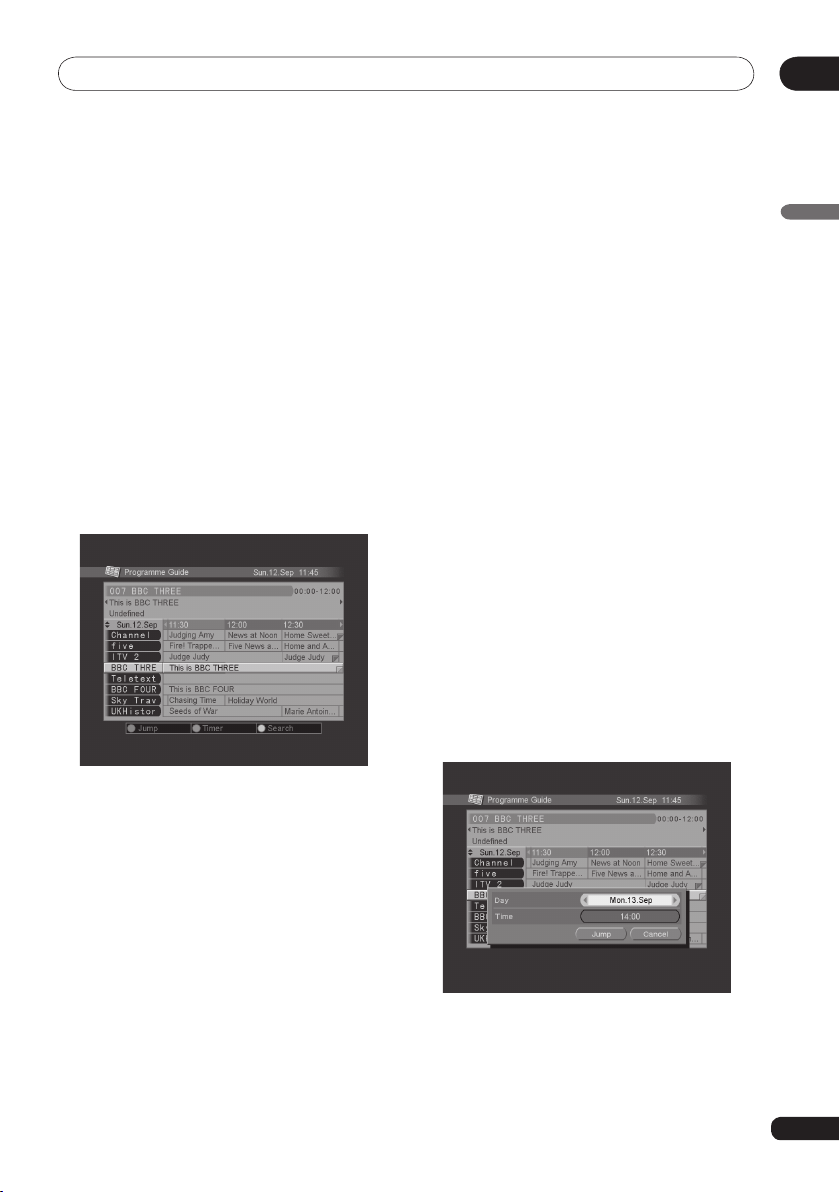
Erweiterte Funktionen
05
Kapitel 5:
Erweiterte Funktionen
Der On-Screen-Programmführer
Mithilfe des On-Screen-Programmführers
können Sie eine Sendung schnell auffinden
und auswählen. Beim Durchlaufen der Send
erliste werden die Angaben zur Sendung
oberhalb der Liste angezeigt.
Drücken Sie die Taste GUIDE. Der On-
Screen-Programmführer wird daraufhin
angezeigt.
Nun haben Sie folgende Möglichkeiten:
• Drücken Sie
durchzublättern.
• Drücken Sie P +/–, um die nächsten/
vorherigen 8 Sender anzuzeigen.
• Drücken Sie SELECT, um einen Sender
einzuschalten.
• Drücken Sie INFO, um Informationen
über eine Sendung abzurufen. Drücken
Sie erneut die Taste INFO oder RE
TURN, um zu der Liste zurückzukehren.
Drücken Sie SELECT, um die Sendung
anzuschauen.
5/∞/2/3, um die Liste
-
• Drücken Sie die rote Taste, um für eine
bestimmte Uhrzeit und ein bestimmtes
Datum die Sendungen anzuzeigen.
Lesen Sie dazu den folgenden Abschnitt
-
Einschalten einer gesuchten Sendung
• Drücken Sie die grüne Taste, um den
Timer für eine bestimmte Sendung
einzustellen. Lesen Sie dazu das Kapitel
Der Timer auf Seite 19.
• Drücken Sie die gelbe Taste, um den
Bildschirm „Suche aufzurufen. Lesen
Sie dazu das Kapitel Suchen von Send
ungen auf Seite 18.
• Drücken Sie erneut die Taste GUIDE
oder EXIT, um den On-Screen-Pro
grammführer auszuschalten.
• In manchen Gebieten sind nur wenig
oder gar keine Informationen über Send
ungen vorhanden.
• Das Abrufen von Informationen über
Sendungen mehrere Tage im Voraus
kann einige Minuten dauern.
Einschalten einer gesuchten Sendung
1 Drücken Sie 5/∞, um Tag oder Uhrzeit
auszuwählen.
2 Drücken Sie 2/3, um ein Datum bzw.
eine Uhrzeit einzustellen.
3
Drücken Sie 5/∞/2/3 zur Auswahl der
Option Springen (Jump),
SELECT. Alle Sendungen, die an dem Datum und
zu der Uhrzeit ausgestrahlt werden, werden aufge
listet.
-
und drücken Sie dann
Deutsch
.
-
-
17
-

Erweiterte Funktionen05
Suchen von Sendungen
1 Drücken Sie 5/∞, um Tag (Day), Startz-
eit (Start Time) oder Sender (Channel) aus
zuwählen. Zur Auswahl von Genres (Genre)
drücken Sie
SELECT
2 Füllen Sie die Suchfelder aus.
Tag (Day)
ein Datum bis zu sieben Tagen im Voraus ein.
Startzeit (Start Time)
eine Uhrzeit einzustellen.
Sender (Channel)
alle Sender (all Channels) oder Favoriten
(Favourites) auszuwählen.
Genre: Drücken Sie
einer Sparte, und drücken Sie SELECT, um
eine bestimmte Sparte zu markieren oder
abzuwählen. Sie können auch Alle wählen,
damit ohne Berücksichtigung einer speziel
len Sparte nach Sendungen gesucht wird.
Wenn Sie die gewünschte Sparte markiert
haben, wählen Sie OK, und drücken SE
LECT, um zur Suchmaske zurückzukehren.
5/∞ und anschließend die Taste
.
: Drücken Sie 2/3, und stellen Sie
: Drücken Sie 2/3, um
: Drücken Sie 2/3, um
5/∞/2/3 zur Auswahl
-
-
-
3
Drücken Sie 5/∞/2/3 zur Auswahl der
Option Suchen (Search), und drücken Sie
dann SELECT. Alle Sender werden nun aufge
listet, die den Suchkriterien entsprechen.
Nun haben Sie folgende Möglichkeiten:
• Drücken Sie
zublättern.
• Drücken Sie P +/–, um die nächsten/
vorherigen 7 Sendungen anzuzeigen.
• Drücken Sie SELECT, um zu einer Send
ung zu wechseln.
• Drücken Sie INFO, um Informationen
über eine Sendung abzurufen. Drücken
Sie erneut die Taste INFO oder RE
TURN, um zu der Liste zurückzukehren.
Drücken Sie SELECT, um die Sendung
anzuschauen.
• Drücken Sie die gelbe Taste, um den
Bildschirm Suche erneut aufzurufen.
• Drücken Sie die grüne Taste, um den
Timer für eine bestimmte Sendung
einzustellen. Lesen Sie dazu das Kapitel
Der Timer auf Seite 19.
• Drücken Sie die Taste GUIDE oder EXIT,
um den On-Screen-Programmführer
auszuschalten.
5/∞, um die Liste durch-
-
-
-
18
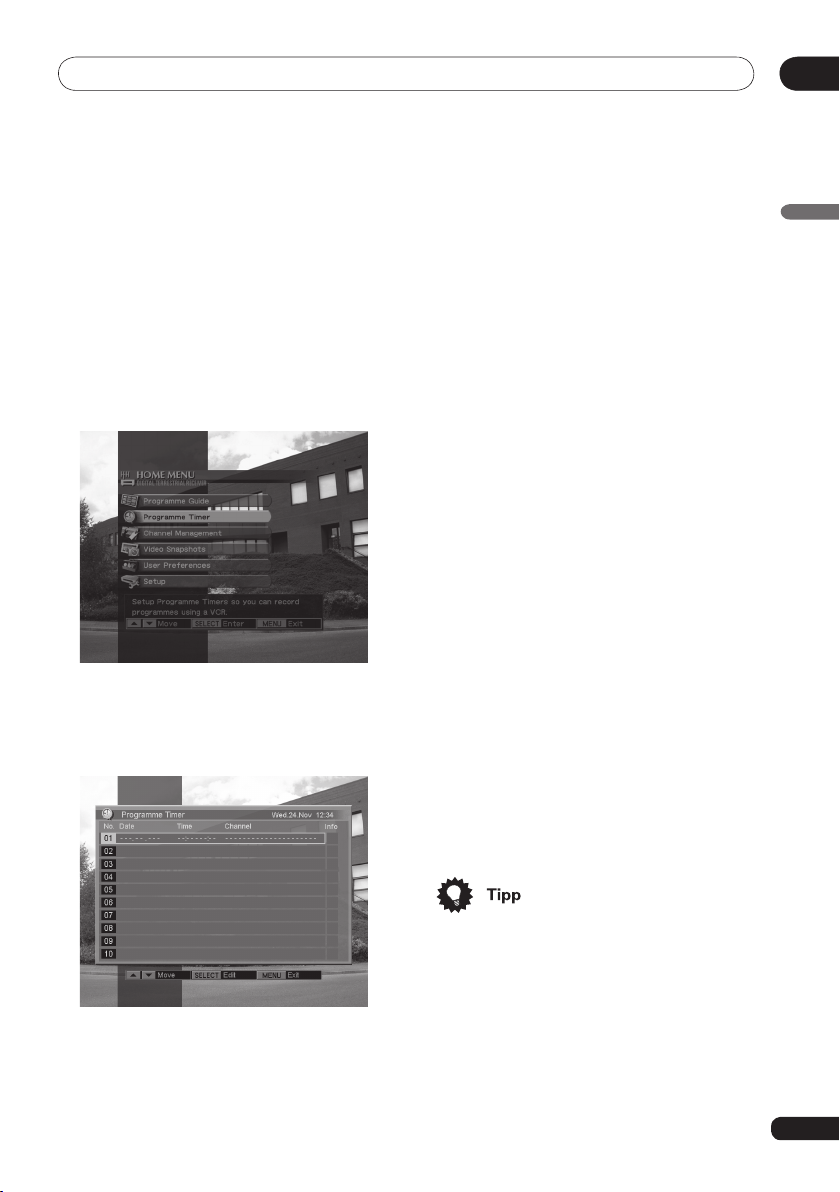
Erweiterte Funktionen
05
Der Timer
Der Timer kann für Sie den DTR und die
gewählte Sendung automatisch einschalten.
Es können bis zu 10 Zeitschaltpunkte fes
tgelegt werden.
Aufrufen des Timer-Menüs
1 Drücken Sie während einer Sendung die
Taste MENU. Der Bildschirm HOME MENU
wird angezeigt.
2 Drücken Sie 5/∞ zur Auswahl der Op-
tion Programm-Timer(Programme-Timer),
und drücken dann SELECT. Das Menü
Programme-Timer
wird geöffnet.
-
Wählen Sie im On-Screen-Programmführer eine
Sendung aus, und drücken Sie die grüne Taste.
In einer Meldung werden Sie gefragt, ob Sie ein
en Zeitschaltpunkt einstellen möchten. Drücken
Sie
2/3, um die Frage mit Ja (Yes) zu beant-
worten, und drücken Sie danach auf SELECT.
Das Menü „Programme Timer“ wird aufgerufen,
und alle Informationen zu der gewählten Send
ung werden automatisch eingetragen. Drücken
Sie SELECT, um die Sendung zu programmieren.
-
-
Festlegen von Zeitpunkten
1 Drücken Sie 5/∞ zur Auswahl eines
unbelegten Speicherplatzes, und drücken Sie
dann SELECT
2 Das aktuelle Datum wird angezeigt.
Drücken Sie
Datum auszuwählen. Drücken Sie
Intervall für die Wiederholung auszuwählen.
Drücken Sie
Startzeit zu springen.
3 Geben Sie die Uhrzeit für den Anfang der
Sendung ein. Zeiteinstellungen werden im
24-Stunden-Format vorgenommen; z. B. wird
Viertel nach Zehn abends als 2215 angegeben.
Stunde: Geben Sie mit den Zahlentasten
22 ein oder
Minuten zu springen.
Minute: Geben Sie mit den Zahlentasten
15 ein oder
nächsten Punkt Stopzeit” zu springen.
4 Geben Sie die Uhrzeit für das Ende der
Sendung ein. Drücken Sie
sten Punkt Startzeit zu springen.
5 Geben Sie mit den Zahlentasten den zu
programmierenden Sender ein, oder drücken
Sie
5/∞
.
5, um ein voraus liegendes
3, um zum nächsten Punkt
5/∞
. Drücken Sie 3, um zu den
5/∞
. Drücken Sie 3, um zum
3, um zum näch-
.
∞
, um ein
Deutsch
3 Legen Sie einen neuen Zeitpunkt fest, oder
verändert bzw. löschen Sie einen eingestellten
Zeitpunkt. Lesen Sie dazu den folgenden
Abschnitt Festlegen von Zeitpunkten.
Oder
• Wenn Ihnen ein Fehler unterlaufen ist,
drücken Sie
Punkt zurückzuspringen und die Einstel
lung zu korrigieren.
6 Drücken Sie SELECT, um alle Einstellun-
gen zu übernehmen.
• Wenn alle Eingaben richtig sind, werden
die Timer-Einstellungen gespeichert.
• Falls eine ungültige Einstellung eingege
ben wurde, erscheint eine Warnmel
dung. Die Einstellungen müssen dann
korrigiert werden.
2, um zum vorherigen
-
-
-
19
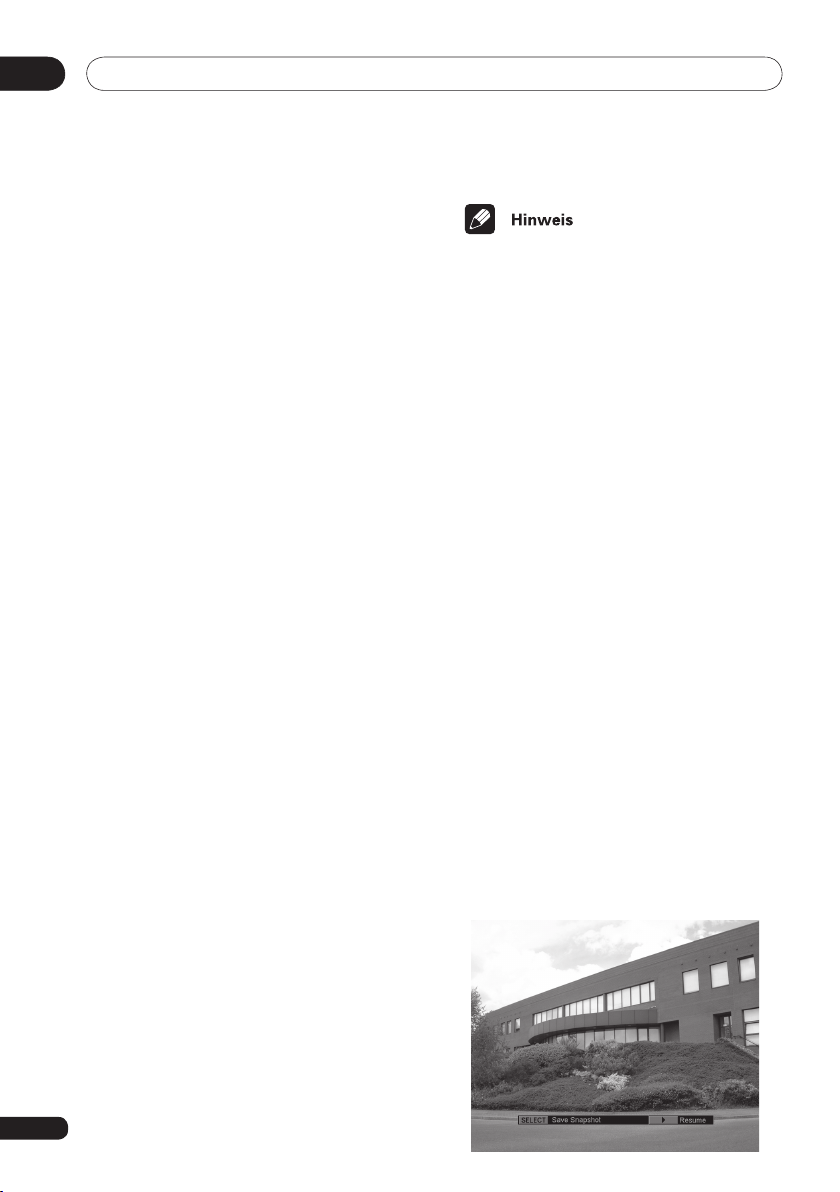
Erweiterte Funktionen05
• Wurden zwei Sendungen mit einer zeitlichen Überschneidung einprogrammiert,
erhält die zuerst anfangende Sendung
den Vorrang und wird vollständig wie
dergegeben.
Besitzen zwei Sendungen dieselbe
Anfangszeit, erhält die Sendung mit der
höchsten Nummer in der Zeitschaltliste
den Vorrang.
Wenn Sie einen Zeitpunkt festlegen, und
der Zeitpunkt überschneidet sich mit einer
anderen vorrangigen Timer-Einstellung,
wird eine Warnmeldung eingeblendet.
7 Wiederholen Sie die Schritte 1-8, um
eine weitere Sendung zu programmieren.
8 Drücken Sie MENU, um die Einstellun-
gen abzuschließen und das Menü „Pro
gramme Timer“ zu verlassen.
Ändern von Zeitpunkten
(Löschen/Ändern/Verschieben)
(Cancel/Modify/Move)
Programmierte Zeitpunkte können Sie
löschen, ändern und verschieben.
1 Rufen Sie das Menü „Timer“ auf.
2 Drücken Sie 5/∞, um den zu ändernden
Zeitpunkt auszuwählen. Anschließend befol
gen Sie die nachstehenden Anweisungen.
• Zum Löschen eines Zeitpunkts drücken
Sie die rote Taste. Die Einstellung wird
gelöscht.
• Zum Ändern des Zeitpunkts drücken Sie
die Taste SELECT. Nun kann die Einstel
lung geändert werden.
•
Zum Löschen des Schaltpunkts drücken
Sie die blaue Taste. Drücken Sie
um den gewählten Zeitpunkt zu ver
schieben. Drücken Sie anschließend die
blaue Taste.
-
-
5/∞,
-
• Wenn beim Empfang einer digitalen Sendung ein Zeitpunkt kurz vor der Aktivierung
steht, erscheint etwa eine Minute vor
dem Timer-Start eine Warnmeldung auf
dem Bildschirm. Drücken Sie SELECT,
wenn Sie sich die mit dem Timer pro
grammierte Sendung ansehen möchten.
Um die programmierte Sendung zu
löschen, drücken Sie
der Timer löschen, und drücken Sie
SELECT. Wenn Sie keine Tasten drücken,
startet der Timer zum programmierten
Zeitpunkt.
• Bei Anzeige einer Sendung, die per Timer programmiert wurde, leuchtet die LED orange.
• Wird eine beliebige Taste während
einer per Timer programmierten Sendung
gedrückt, erscheint auf dem Bildschirm
eine Warnmeldung. Drücken Sie EXIT,
um den Timer zu löschen und am DTR
wieder auf den Empfang einer digitalen
Sendung umzuschalten. Wenn Sie nichts
tun, wird die per Timer programmierte
Sendung weiter ausgestrahlt.
• Bei der Umstellung von Winter- auf Sommerzeit oder umgekehrt kann es zu Problemen
kommen. Eventuell funktionieren zeitver
-
setzte Aufzeichnungen dann nicht, wenn die
Zeitspanne zwischen Anfang und Ende in
diese Zeitumstellung fällt.
2/3 zur Auswahl
Anhalten der Bildwiedergabe
Den Bildlauf einer Sendung können Sie anhalten.
1 Drücken Sie während einer Sendung die
Taste
2. Auf dem Bildschirm wird jetzt ein
Standbild angezeigt.
-
-
20
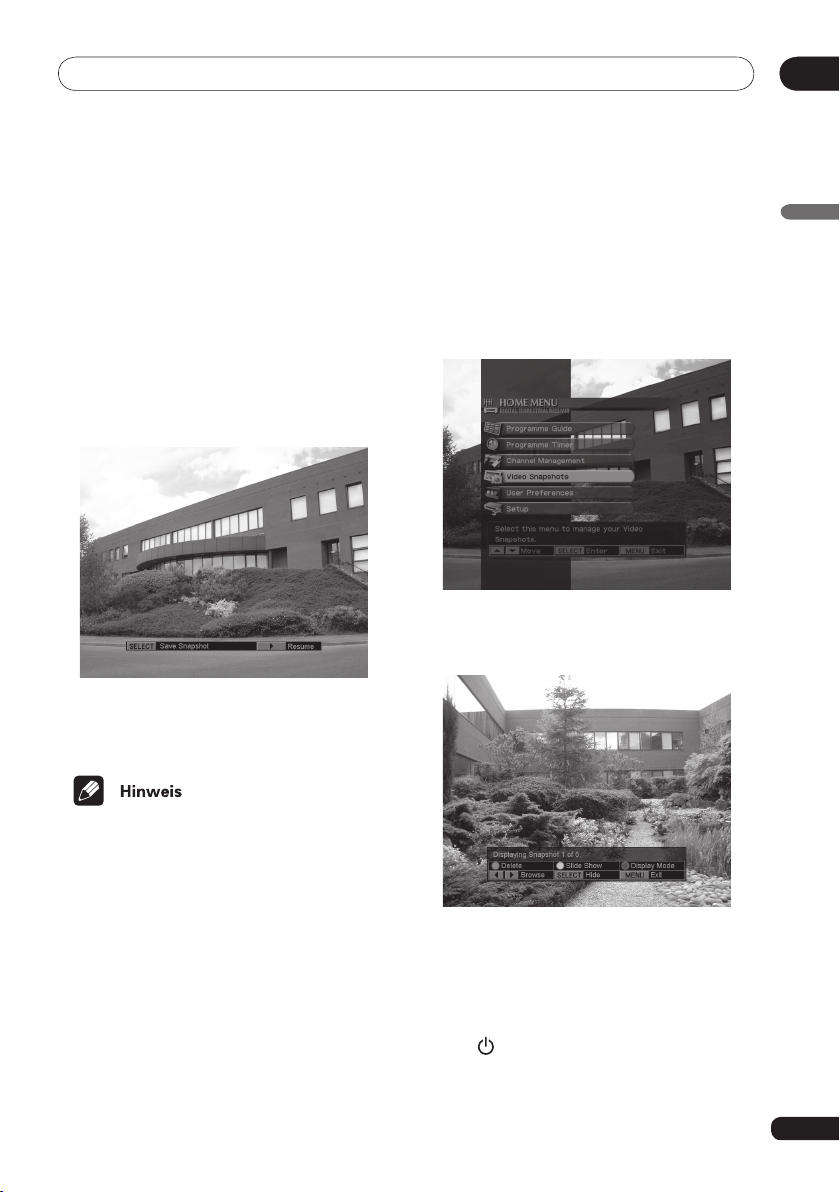
Erweiterte Funktionen
05
2 Drücken Sie die Taste 3, um die Send-
ung weiter zu verfolgen.
Aufzeichnen von
Schnappschüssen
Sie können Schnappschüsse von Programmszenen machen, sie speichern und
ansehen.
1 Drücken Sie während einer Sendung die
Taste
2. Auf dem Bildschirm wird jetzt ein
Standbild angezeigt.
2
Drücken Sie SELECT, um einen
Schnappschuss anzufertigen. Der
Schnappschuss wird aufgenommen, und die
Wiedergabe der Sendung wird normal fortge
setzt.
-
Ansehen von Schnappschüssen
Die aufgenommenen Schnappschüsse können Sie sich ansehen.
1 Drücken Sie während einer Sendung die
Taste MENU. Der Bildschirm HOME MENU
wird angezeigt.
2
Drücken Sie 5/∞, und wählen Sie die
Option Bild abspeichern (Video Snapshots).
Drücken Sie SELECT. Der erste im Speicher
abgelegte Schnappschuss wird nun angezeigt.
Deutsch
• Wenn der Speicher voll ist, wird eine
Warnmeldung angezeigt. Drücken Sie
SELECT, um zur normalen Darstellung
zurückzukehren.
• Um Speicher zum Aufnehmen weiterer
Schnappschüsse frei zu machen, lesen
Sie die Anweisungen unter Löschen von
Schnappschüssen auf Seite 22.
•
Hin und wieder schlägt das Aufnehmen
von Schnappschüssen aufgrund von
Problemen mit den Programmdaten fehl.
• Bei der Aufnahme von Schnappschüs
sen wird nur das unveränderte Videobild
gespeichert. Dies ist das Bild, so wie es
von der Sendeanstalt empfangen wurde;
d. h. darin sind keine Grafiken oder Texte
enthalten, die vom DTR in Form von
Untertiteln oder Videotext über das Bild
“gelegt” werden.
-
Nun haben Sie folgende Möglichkeiten:
• Drücken Sie
vorherigen Schnappschuss anzusehen.
• Drücken Sie SELECT, um die
Schnappschussinformationen aus
zublenden. Drücken Sie eine beliebige
Taste mit Ausnahme von
BY
und EXIT, um die Schnappschussin-
formationen wieder anzuzeigen.
• Drücken Sie MENU oder EXIT, um
wieder zur normalen Wiedergabe der
Sendung zurückzukehren.
•
Drücken Sie RETURN, um zum Bildschirm
„HOME MENU“ zurückzukehren.
2/3, um den nächsten/
-
2/3, STAND-
21

Erweiterte Funktionen05
• Drücken Sie die blaue Taste, um auf
Bewegtbilddarstellung umzuschalten.
Dieser Modus eignet sich am besten für
Schnappschüsse von Darstellungen mit
langsameren Bildveränderungen wie z.
B. bei Filmen.
• Drücken Sie die gelbe Taste, um eine
Diashow zu starten. Lesen Sie dazu den
folgenden Abschnitt Anzeigen einer
Diashow
Drücken Sie die rote Taste, um den
•
angezeigten Schnappschuss zu löschen.
Lesen Sie dazu den folgenden Abschnitt
Löschen von Schnappschüssen
•
Wenn bei Auswahl der Option Bild
abspeichern (Video Snapshots) keine
gespeicherten Schnappschüsse vorhanden
sind, wird eine entsprechende Meldung
angezeigt. Drücken Sie SELECT, um zum
Bildschirm HOME MENU zurückzukehren.
.
.
• Die Schnappschüsse in einer Diashow
können für eine Dauer von 1 bis 10
Sekunden angezeigt werden. Diese
Dauer wird im Menü „Eigene Einstel
lungen” (User Preference) festgelegt.
Lesen Sie dazu das Kapitel Diashow-In
tervall auf Seite 31.
• Eine Diashow kann nur angezeigt
werden, wenn zwei oder mehr
Schnappschüsse gespeichert sind.
-
Löschen von Schnappschüssen
Schnappschüsse können Sie aus dem
Speicher löschen.
1 Drücken Sie während der Anzeige eines
Schnappschusses die rote Taste. In einer
Meldung werden Sie gebeten, das Löschen
des Schnappschusses zu bestätigen.
-
22
Anzeigen einer Diashow
Alle gespeicherten Schnappschüsse können
Sie sich der Reihenfolge nach ohne an
gezeigte Tastenbelegung bzw. ohne Hilfetext
ansehen.
1 Befolgen Sie zur Anzeige des ersten
Schnappschusses die Schritte 1 und 2 im
Abschnitt Ansehen von Schnappschüssen
auf Seite 21.
2 Drücken Sie die gelbe Taste. Die
Tastenbelegung und der Hilfetext werden
ausgeblendet, und die Diashow beginnt. Das
nächste Dia wird nach einer festgelegten
Anzahl von Sekunden angezeigt. Nach dem
Drücken einer beliebigen Taste werden die
übrigen Dias der Reihe nach angezeigt.
3 Drücken Sie eine beliebige Taste mit
Ausnahme von STANDBY
um zur Schnappschussanzeige zurückzukeh
ren. Die Tastenbelegung und der Hilfetext
werden wieder eingeblendet.
4 Drücken Sie MENU oder EXIT, um wie-
der zur normalen Wiedergabe der Sendung
zurückzukehren.
und TV/DTV,
-
2 Drücken Sie 2/3 zur Auswahl der Op-
tion Löschen (Delete),
SELECT. Der Schnappschuss wird gelöscht,
und der nächste Schnappschuss wird angezeigt (sofern vorhanden).
-
und drücken Sie dann
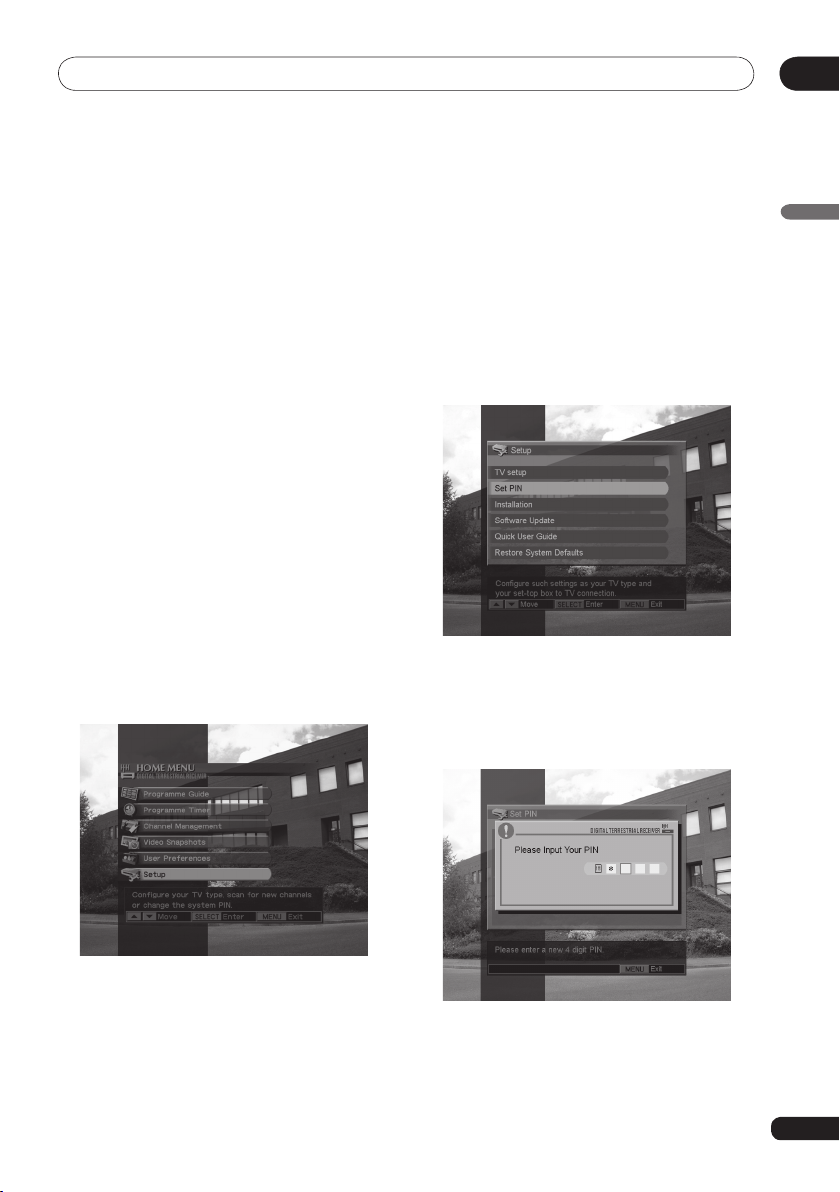
Die Kindersicherung
06
Kapitel 6:
Die Kindersicherung
Mit der Kindersicherung kann der Zugang
zu beliebigen Sendern gesperrt werden.
Um einen gesperrten Sender einzuschalten,
muss die persönliche Identifikationsnummer
(PIN) eingegeben werden. Für einen prob
lemlosen Umgang mit der Kindersicherung
befolgen Sie die nachfolgenden Anweisun
gen.
Festlegen einer PIN
Durch das Festlegen einer PIN können Sie
die für die Kindersicherung benutzte PIN
einstellen/ändern. Eine PIN besteht aus vier
Zahlenstellen (0000 bis 9999); die Stan
dardzahl lautet 0000.
1 Drücken Sie während einer Sendung die
Taste MENU. Der Bildschirm HOME MENU
wird angezeigt.
-
2 Drücken Sie 5/∞ zur Auswahl der
Option Einrichtung, und drücken Sie dann
SELECT. Das Menü „Einrichtung“ (Setup)
wird angezeigt.
-
-
3 Drücken Sie 5/∞ zur Auswahl der Op-
tion PIN (Set PIN) festlegen, und drücken
Sie dann SELECT. Der Bildschirm zur PIN-
Eingabe wird geöffnet (PIN Input screen
displays).
Deutsch
23
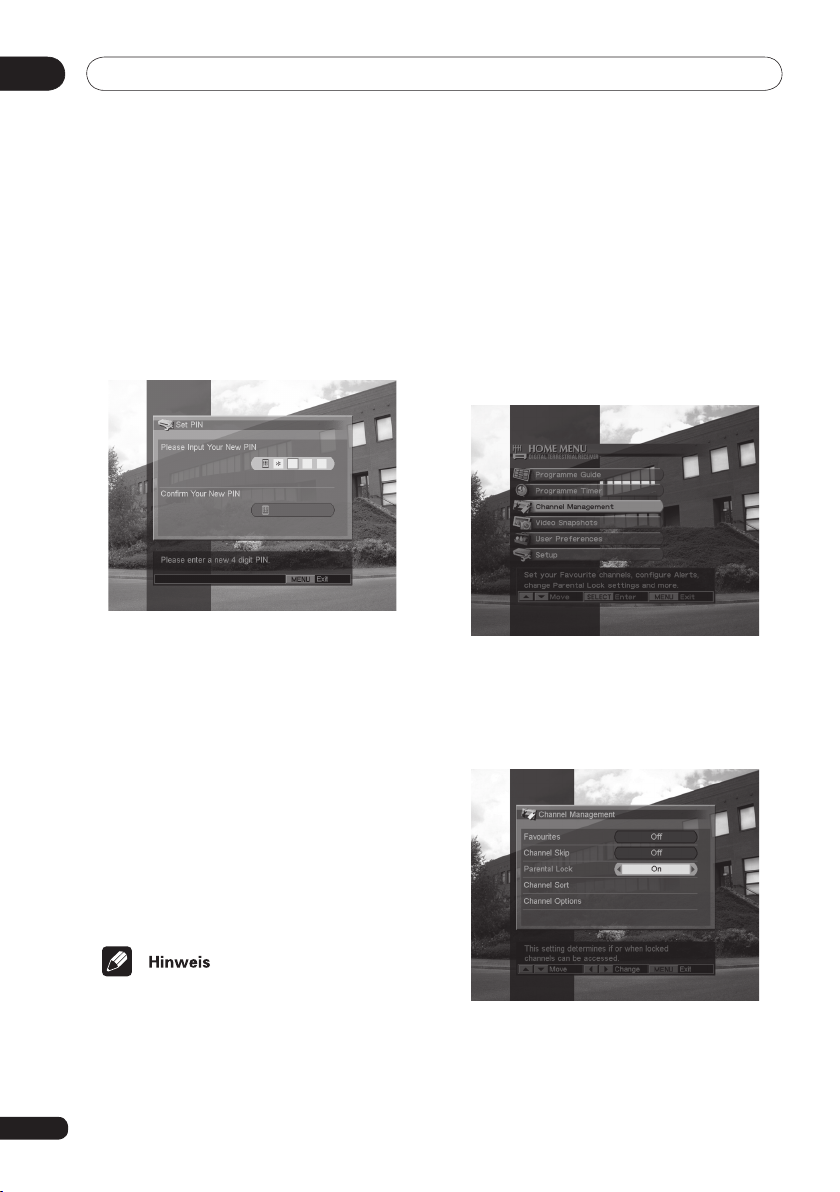
Die Kindersicherung06
4 Geben Sie Ihre PIN mithilfe der Zahlen-
tasten ein (0000 ist die Standard-PIN). Das
Menü „PIN festlegen“ (Set PIN) wird geöff
net.
•
Wenn die eingegebene PIN nicht korrekt
ist, wird die ungültige PIN in einer Meldung signalisiert und das Menü Einrichtung (Setup) wird wieder angezeigt.
5 Geben Sie Ihre neue 4-stellige PIN über
die Zahlentasten ein, und bestätigen Sie
durch erneute Eingabe die PIN.
• Wenn Ihnen ein Fehler unterlaufen ist,
drücken Sie 2, um zurückzuspringen
und eine Ziffer zu löschen.
• Nach dem Bestätigen der PIN-Nummer
wird die neue PIN gespeichert und das
Menü Einrichtung (
angezeigt.
• Drücken Sie die Taste MENU, um den
Bildschirm „PIN” (Set PIN) festlegen zu
verlassen, ohne eine neue PIN einzustel
len.
Setup
) wird wieder
Ein-/Ausschalten der Kindersicherung
Wenn Sie die Kindersicherung einschalten,
werden die gesperrten Sender erst nach der
Eingabe der richtigen PIN angezeigt.
1 Drücken Sie während einer Sendung die
Taste MENU. Der Bildschirm HOME MENU
wird angezeigt.
2 Drücken Sie 5/∞ zur Auswahl der Op-
tion Senderverwaltung (Channel Man-
agement),
Das Menü Senderverwaltung wird dann
angezeigt.
-
und drücken Sie dann SELECT.
24
• Falls Sie Ihre PIN vergessen haben,
können Sie die Standardvorgabe 0000
wieder einstellen, indem Sie die Sys
temvorgaben wiederherstellen. Lesen
Sie dazu das Kapitel Wiederherstellen
von Systemvorgaben auf Seite 36.
-
3 Drücken Sie 5/∞ zur Auswahl der Option Kindersicherung (Parental Lock), und
drücken Sie dann
2/3.
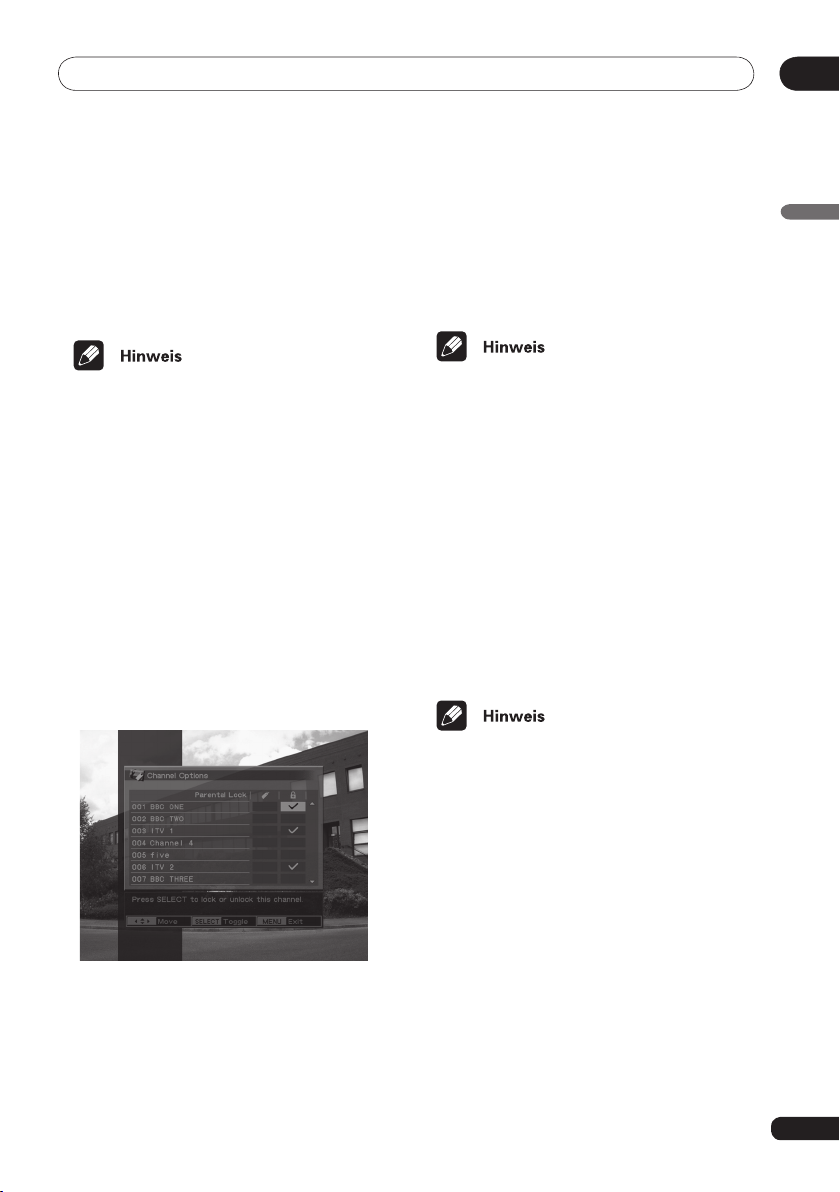
Die Kindersicherung
06
4 Geben Sie Ihre PIN über die Zahlentas-
ten ein.
5 Drücken Sie 2/3, um zwischen Ein und
Aus umzuschalten. Fahren Sie nun mit dem
folgenden Abschnitt Sendersperren aktivie-
ren/deaktivieren fort.
•
Bei Eingabe einer falschen PIN-Nummer,
wird eine Meldung eingeblendet und Sie
können die Kindersicherungsoptionen
nicht einstellen.
Sendersperren aktivieren/
deaktivieren
Die Sender müssen einzeln gesperrt bzw.
freigeschaltet werden. Zum Sperren bzw.
Freischalten eines bestimmten Senders
gehen Sie folgendermaßen vor.
1
Drücken Sie 5/∞ zur Auswahl der Option
Senderoptionen (Channel Option), und drücken
Sie dann SELECT. Das Menü Senderoptionen
(Channel option) wird dann angezeigt.
3 Wiederholen Sie Schritt 2 zum Sperren/
Freischalten weiterer Sender.
4 Drücken Sie MENU, um die Einstellun-
gen abzuschließen und das Menü zu verlassen.
•
Geben Sie bei Aufforderung Ihre PIN ein.
Ansehen gesperrter Sender
Ist die Kindersicherung aktiv und Sie wählen
einen gesperrten Sender, erscheint ein leerer
Bildschirm mit einer Leiste, auf der folgende
Meldung steht: Dieser Sender ist gesperrt;
rote Taste zum Freischalten drücken.
1 Drücken Sie die rote Taste. Der Bild-
schirm zur PIN-Eingabe (PIN input) wird
angezeigt.
2 Geben Sie Ihre PIN über die Zahlentas-
ten ein.
• Wenn Sie die Sendersperre auf diese
Weise aufheben, werden alle Sender
freigeschaltet, und die Sperren bleiben
deaktiviert, bis der DTR wieder auf
Standby geschaltet oder ein neuer
Sender gesperrt wird.
Deutsch
2 Drücken Sie 5/∞ zur Auswahl des zu sper-
renden bzw. des freizuschaltenden Senders.
Drücken Sie
Kästchen mit dem Schlosssymbol darüber)
anzuwählen. Drücken Sie SELECT, um eine
Markierung in das Kästchen zu setzen bzw.
daraus zu entfernen, sodass die Sendersperre
aktiviert/deaktiviert wird.
2/3, um das Sperrkästchen (das
25
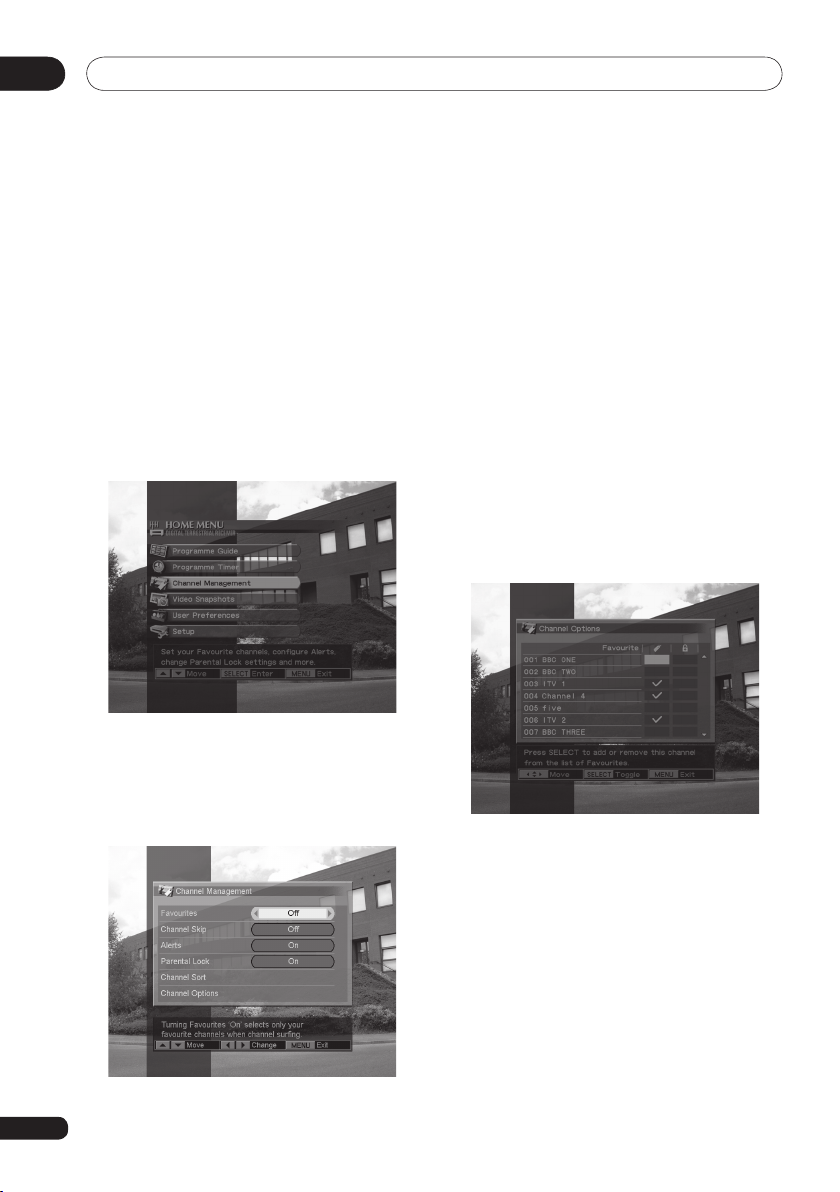
Senderverwaltung07
Kapitel 7:
Senderverwaltung
26
Im Menü Senderverwaltung (Channel
Management) können Sie den Zugang
zu Sendern festlegen und schnell auf die
Sender zugreifen.
1 Drücken Sie während einer Sendung die
Taste MENU. Der Bildschirm HOME MENU
wird angezeigt.
2 Drücken Sie 5/∞ zur Auswahl der Op-
tion Senderverwaltung (Channel Man-
agement), und drücken Sie dann SELECT.
Das Menü Senderverwaltung wird dann
angezeigt.
Nach der Anzeige des Menüs Senderver-
waltung (Channel Management) nehmen
Sie die folgenden Einstellungen vor.
Favoriten
Ihr DTR gestattet den Zugang zu vielen
digitalen Fernsehsendern. Wenn bestimmte
Sender als Favoriten eingetragen sind, las
sen sich diese schneller aufrufen.
Einstellen von Sendern als Favoriten
1 Drücken Sie 5/∞ zur Auswahl der Op-
tion Senderoptionen (Channel Options),
und drücken Sie dann SELECT. Das Menü
Senderoptionen (Channel Options) wird
dann angezeigt.
2 Drücken Sie 5/∞ zur Auswahl eines
Senders. Drücken Sie 2/3, um den Bereich
unter dem Lesezeichensymbol (Favoriten)
hervorzuheben. Drücken Sie danach die
Taste SELECT, um die Favoriten ein- bzw.
auszuschalten. Ein Häkchen bedeutet, dass
der Sender als Favorit ausgewählt ist.
3 Drücken Sie RETURN, um die Einstel-
lung abzuschließen und zum Menü Send
erverwaltung zurückzukehren. Fahren Sie
nun mit dem folgenden Abschnitt Ein- und
Ausschalten von Favoriten fort.
-
-
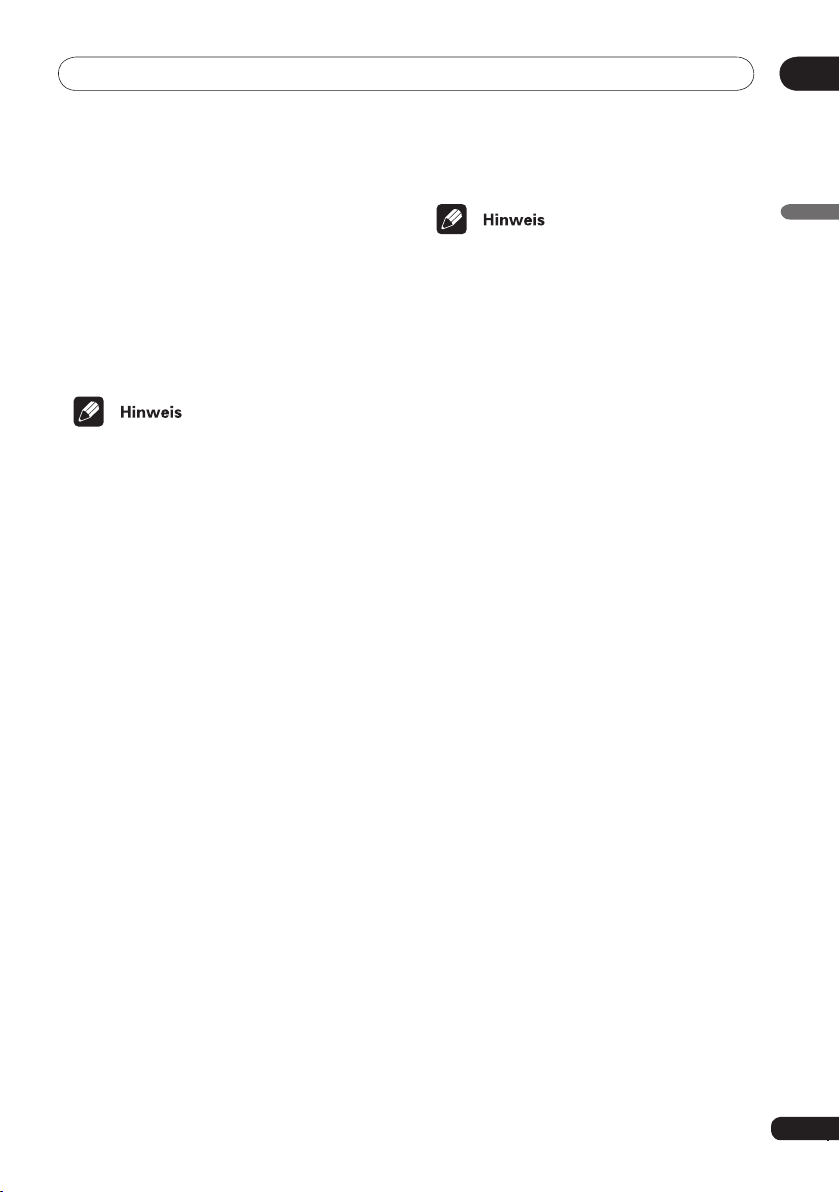
Senderverwaltung
07
Ein- und Ausschalten von Favoriten
1 Drücken Sie 5/∞ zur Auswahl der Op-
tion Favouriten (Favourites).
2 Drücken Sie 2/3, um zwischen Ein (On)
und Aus (Off)
3 Drücken Sie MENU, um die Einstellungen
abzuschließen und das Menü zu verlassen.
• Um Favoriten einschalten zu können,
müssen mindestens zwei Sender als
Favoriten markiert sein. Lesen Sie dazu
den Abschnitt Einstellen von Sendern
als Favoriten weiter oben.
• Wenn Favoriten eingeschaltet sind, las
sen sich nur die Kanäle mit den Tasten
P +/– direkt aufrufen, die als Favoriten
gekennzeichnet sind. Alle übrigen
Sender werden nach wie vor über die
Zahlentasten eingeschaltet.
• Sind Favoriten eingeschaltet, kann die
Sendersprungfunktion nicht zugleich
eingeschaltet werden.
umzuschalten.
-
Sendersprung
Sie können einen Sendersprung einrichten, damit bestimmte Arten von Sendern
übersprungen werden, die nicht zur Auswahl
stehen sollen.
1 Drücken Sie 5/∞ zur Auswahl der Op-
tion Sendersprung (Channel Skip).
2 Drücken Sie 2/3, um zwischen den
Einstellungen umzuschalten.
3 Drücken Sie MENU, um die Art des zu
überspringenden Senders festzulegen, und
verlassen Sie danach das Menü.
• Wenn der Sendersprung eingeschaltet
ist, wird die gewählte Art des Fernsehsenders bei Benutzung der Tasten
P+/– automatisch umgangen. Die
betroffenen Sender lassen sich aber
nach wie vor über die Zahlentasten
einschalten.
• Ist der Sendersprung eingeschaltet,
können Favoriten nicht zugleich einge
schaltet werden.
Deutsch
-
27
